※商品PRを含む記事です。当メディアではAmazonアソシエイト、楽天アフィリエイト等の各種アフィリエイトプログラムに参加しています。
こんにちは、いまやり(@imayari_orz)です。
CimematicなVlogに欠かせないのが映像の上下にある黒い帯ですね。
これがあるだけでかなり映像の印象が変わります。


 いまやり
いまやり黒い帯がある方が雰囲気でるし、かっこよく見える
この上下の黒い帯は一般的には「レターボックス」や「クロップ」などと呼ばれています。
このレターボックスがあることで次のようなメリットを得ることができます。
- 映画っぽい雰囲気を作れる←目玉
- 映像が引き締まる
上で紹介している画像はカラーグレーディングは同じですが、レターボックスがあるほうが引き締まって見えますね。
このようにレターボックスを使うだけで簡単に映像を映画風に・おしゃれに・カッコよくすることができます。
ということでこの記事ではDavinci Resolve17でこのレターボックスを追加する方法を紹介します。
レターボックスを追加する方法はいくつかあるので、ここではこちらの手軽な3つの方法を紹介します。
Writer
いまやり
imayari
1995年生まれ26歳。
SEとして働きながらガジェット・カメラを中心に好きなモノの情報を発信するブログ「imayari」を執筆。
動画編集ソフトはFCPX、Davinci Resolve、PremierProを使いましたが今はDavinciに落ち着いています。
出力部ランキングを使ってレターボックスを追加する方法
Davinci Resolveにある「出力ブランキング」という機能を使うことで1アクションでレターボックスを追加することがでます。
今回はこちらの映像にレターボックスを追加していきます。
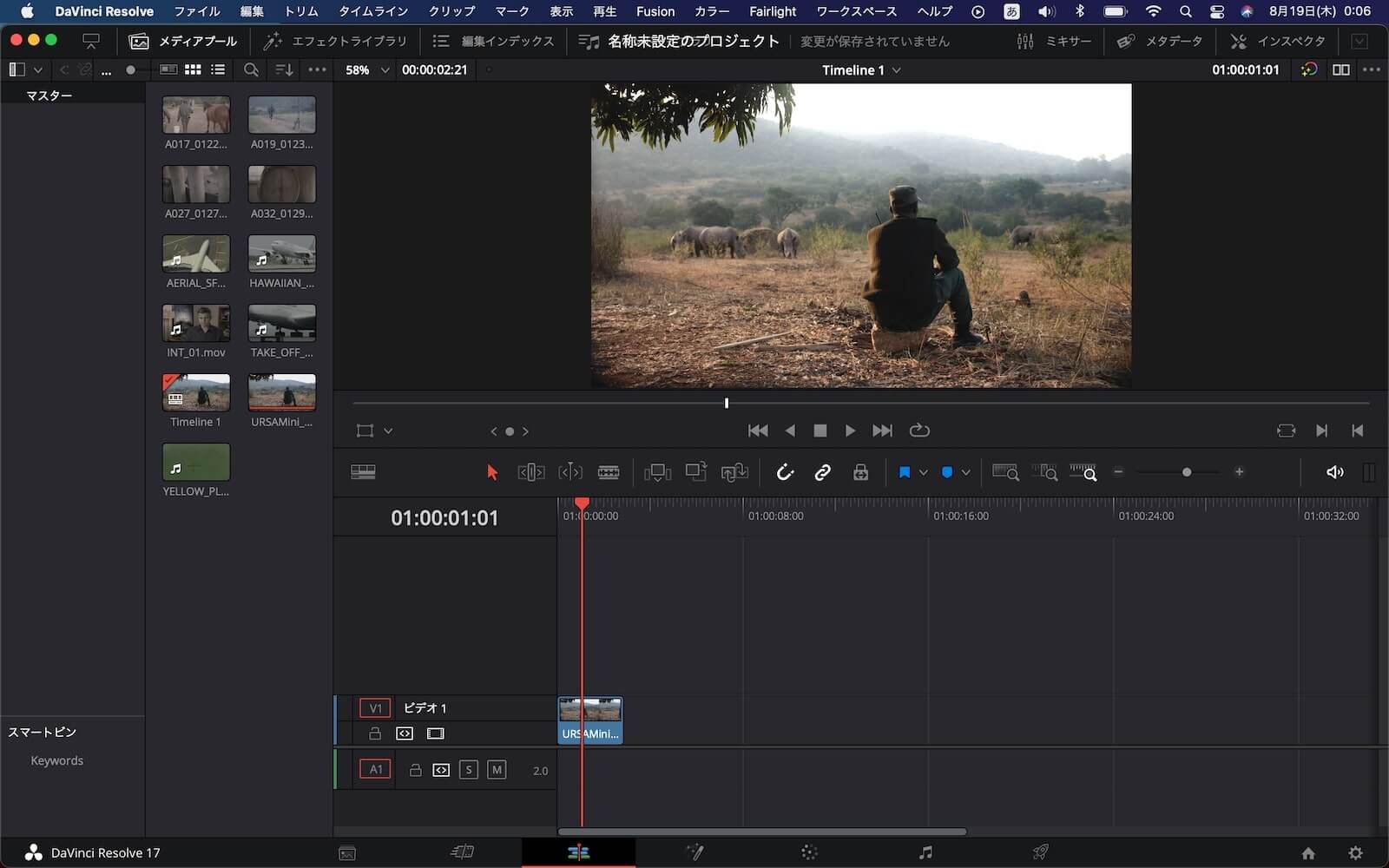
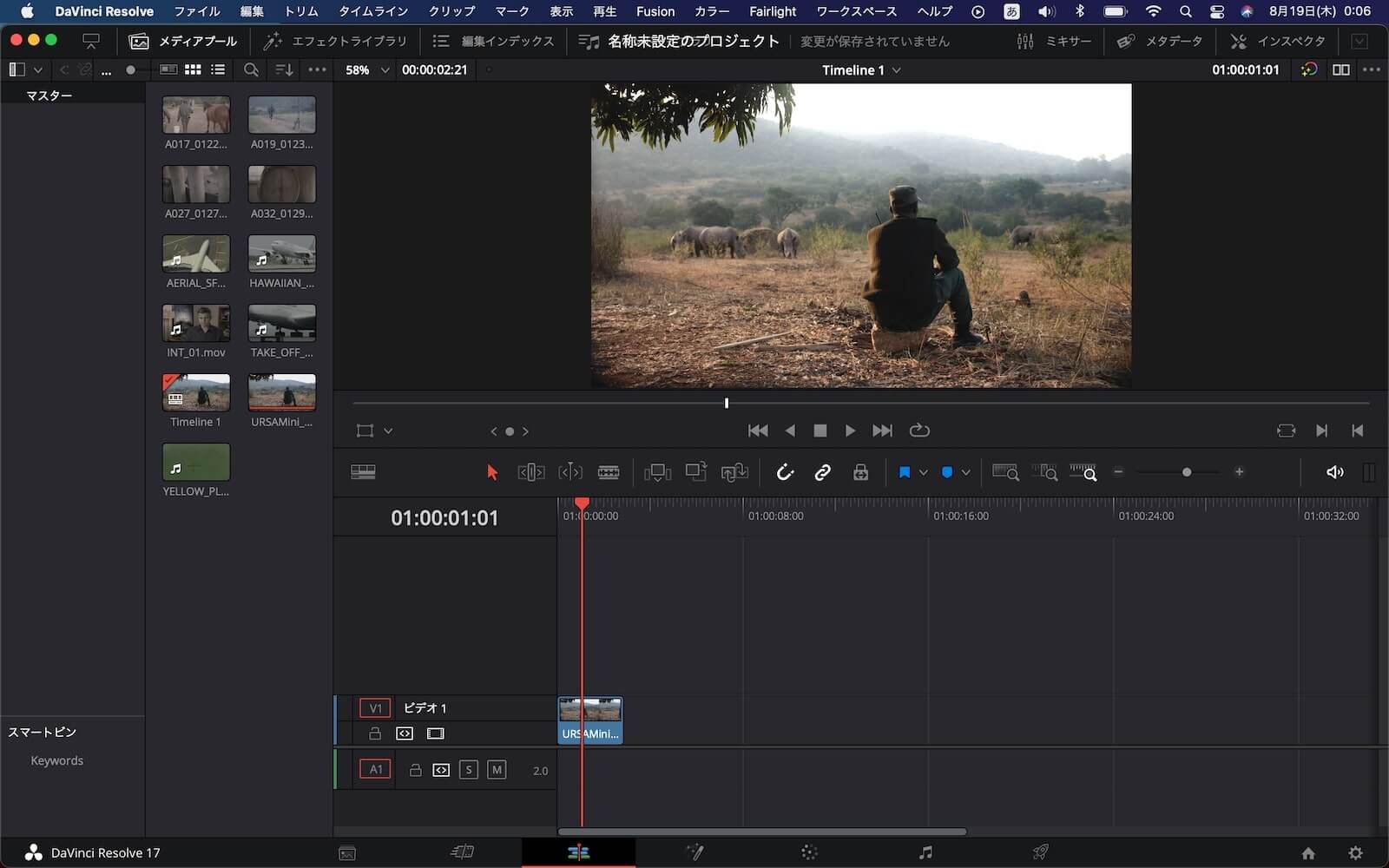
出力ブランキングは上部メニューのタイムライン→出力ブランキングから設定することができます。
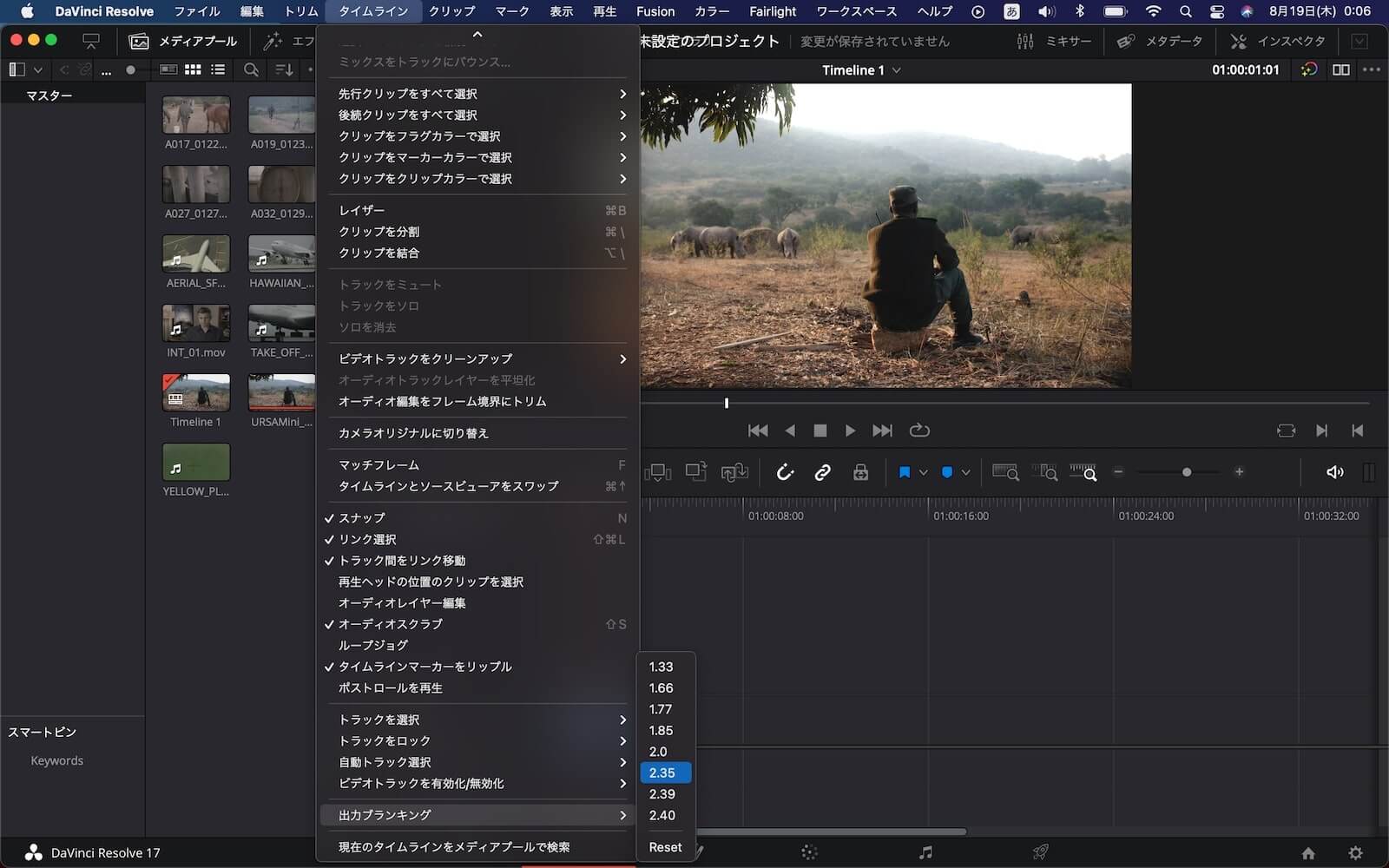
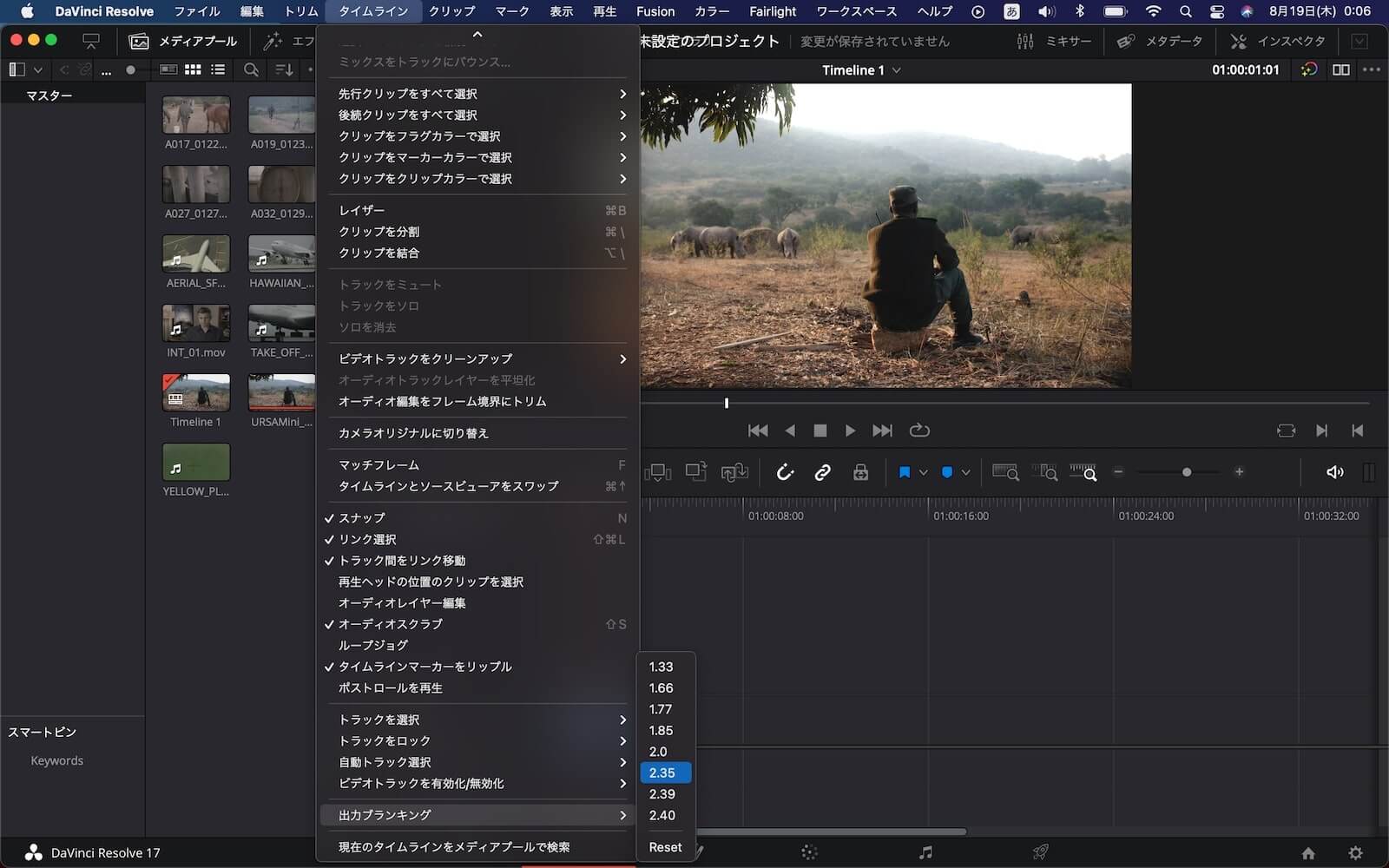
出力部ランキングにはいくつか種類がありますが、映画っぽいシネマティックな映像にしたい場合は「2.35」を選択してください。
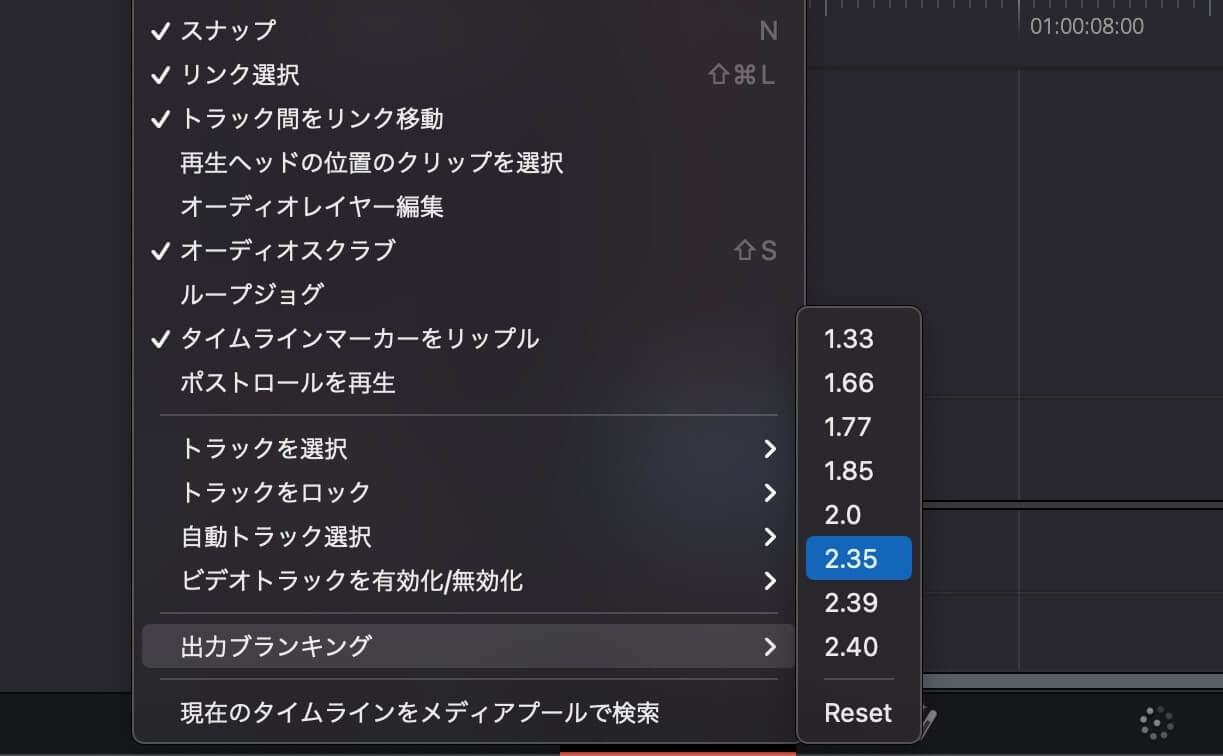
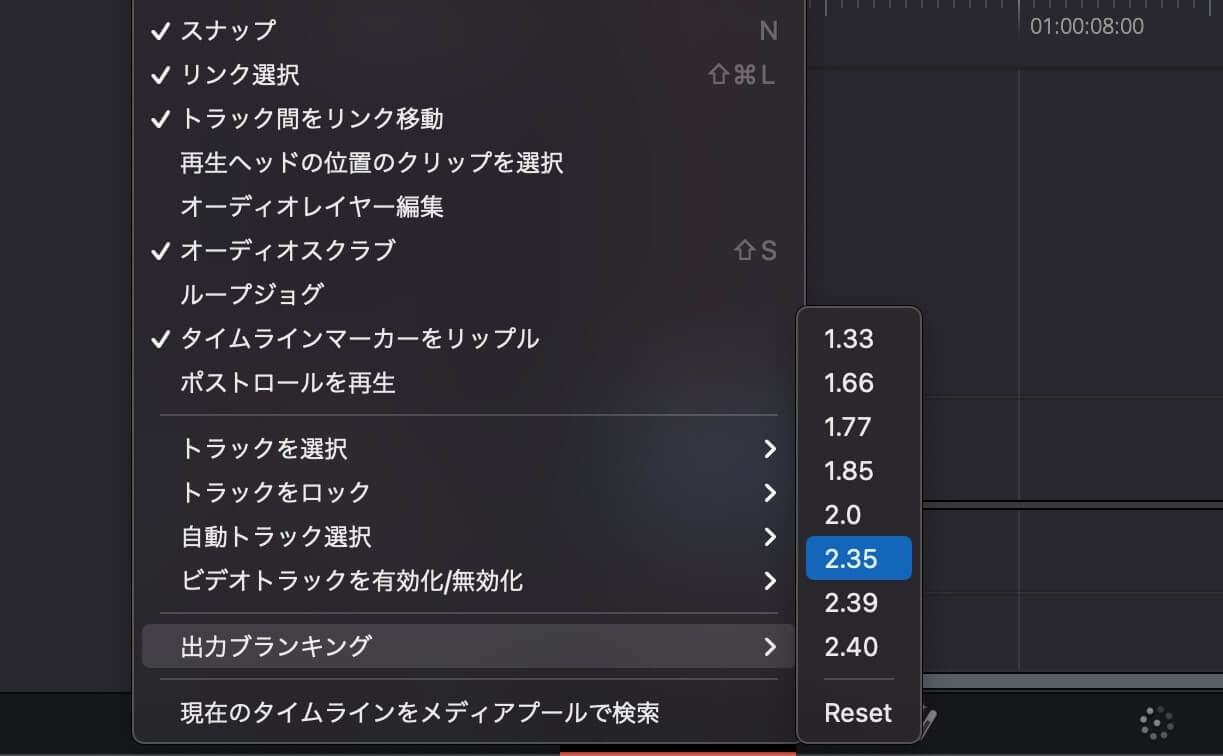
これは動画のアスペクト比に関係しています。
通常私たちがみているテレビやYoutubeの動画はアスペクト比が4:3か16:9の映像です。
一方で映画は2:35:1というシネマスコープと呼ばれるアスペクト比で作られています。
出力ブランキングで2.35を選ぶことで4:3の映像を2:35:1のシネマスコープのアスペクト比になるようにレターボックスを設定することができます。
ちなみに出力ブランキングそれぞれ以下に対応しています。
| 1.33 | 4:3(スタンダード) |
| 1.66 | 5:3(ヨーロッパビスタ) |
| 1.77 | 16:9(HD) |
| 1.85 | 13:7(アメリカンビスタ) |
| 2.0 | 9:16 |
| 2.35 | 2:35:1(シネマスコープ) |
| 2.39 | 2.39.1(アナモルフィックレンズ) |
| 2.40 | 2.40(アナモルフィックレンズ) |
基本的に使うのは4:3、16:9とシネマスコープの2:35:1なのでそれ以外は特に気にしなくてもOKです。
出力分キングを設定すると上下に黒い帯が出てきましたね。
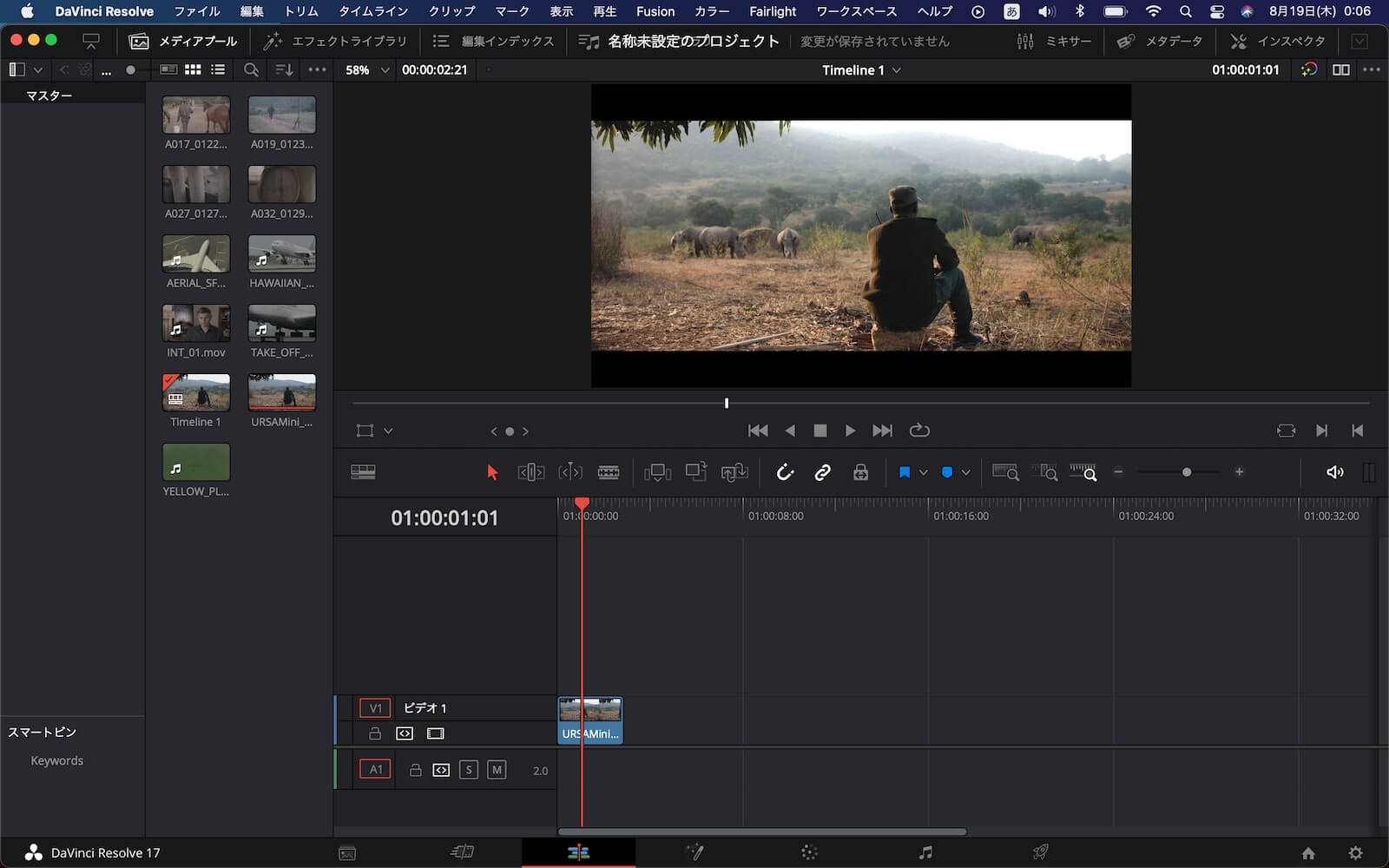
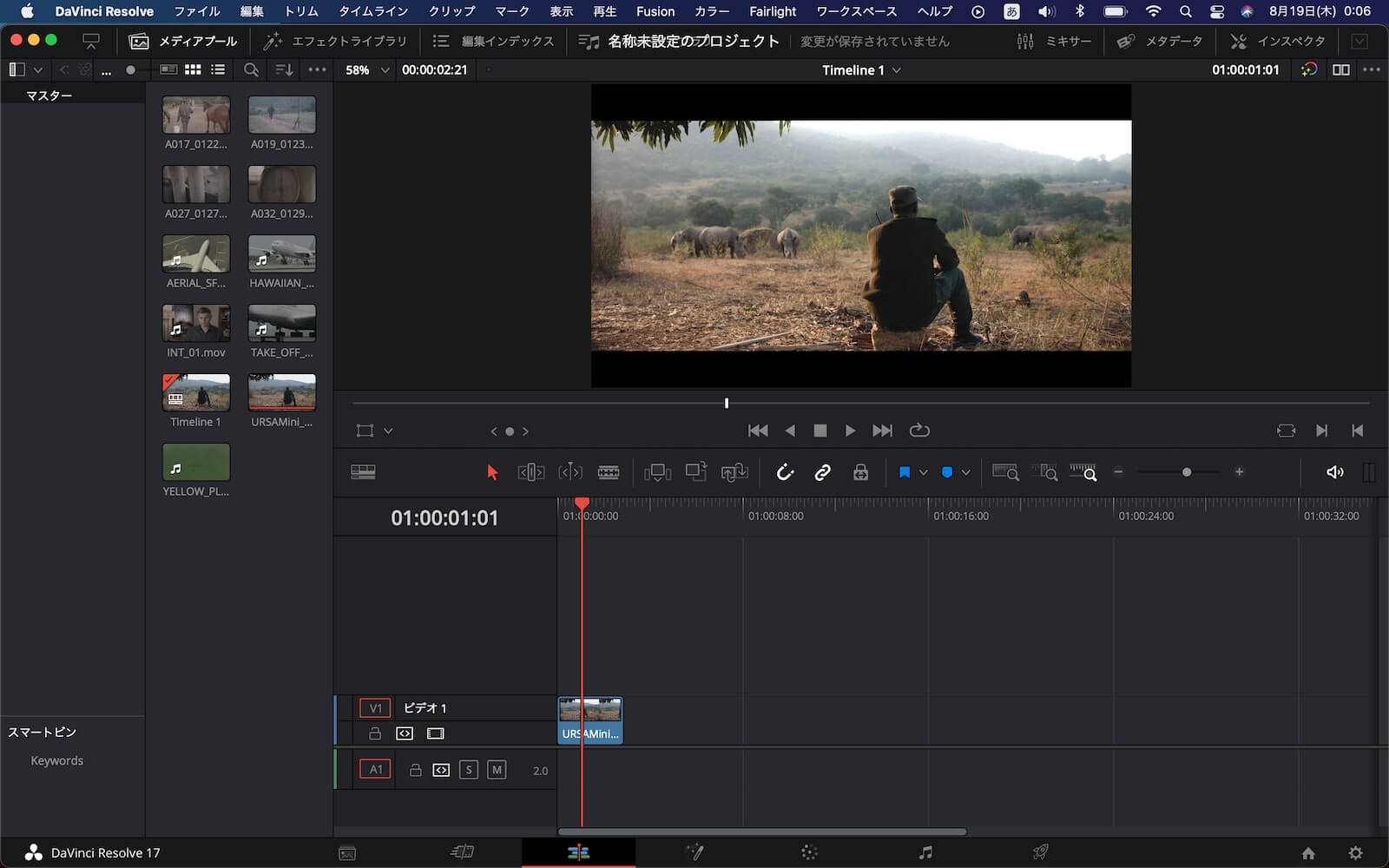
1アクションでレターボックスを設定できるので非常に簡単です。



僕は基本的にコレをメインで使っています
1つデメリットを挙げておくと出力ブランキングでレターボックスを設定する場合、レターボックスにアニメーションを追加したり、レターボックスの上に文字を入れたりができないのは注意ポイントです。
クロップを使ってレターボックスを追加する方法
クロップを使うことで上下にレターボックスを追加することもできます。
また1つおすすめTIPSとして調整クリップを使うことをおすすめします。
クロップはタイムライン全体ではなく、クリップごとに設定する必要があり1つ1つやっていたら大変ですよね。
調整クリップを使えばタイムライン全体や任意のクリップに対してクロップをかけることができます。
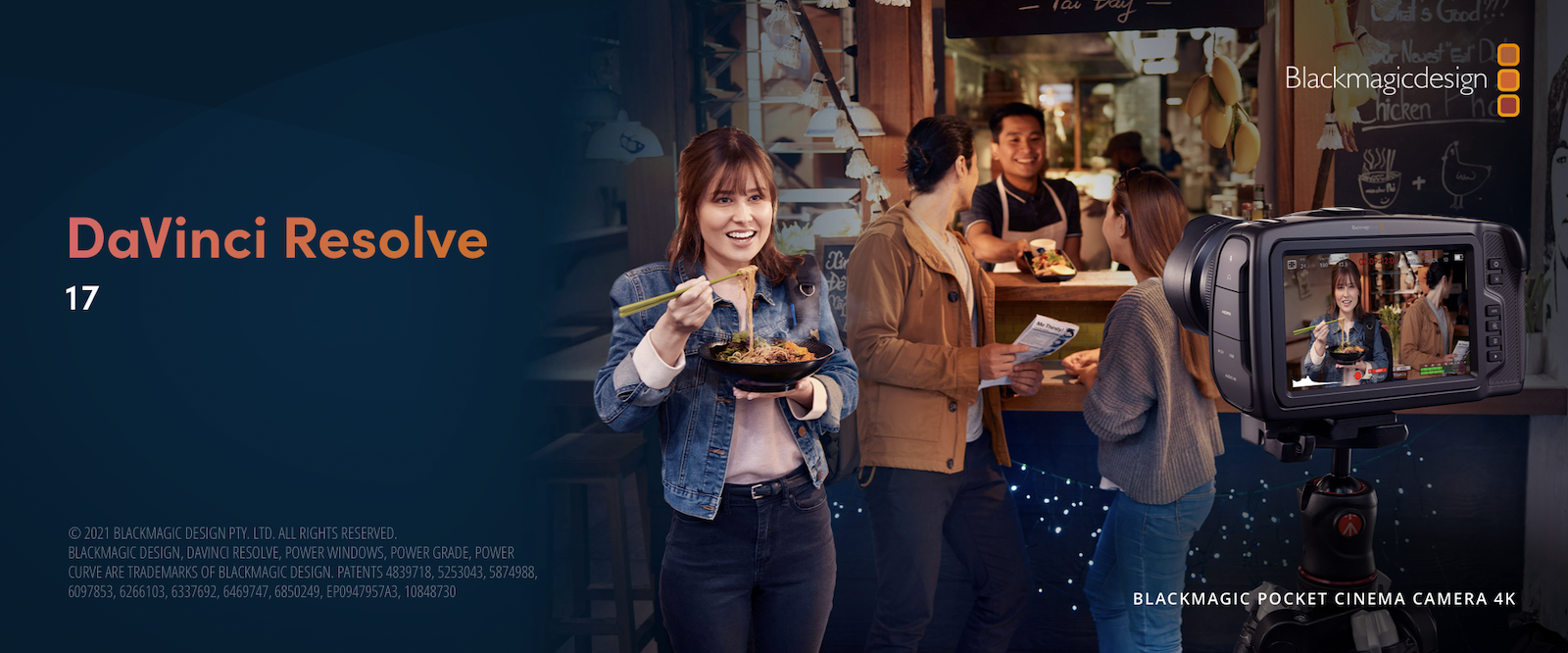
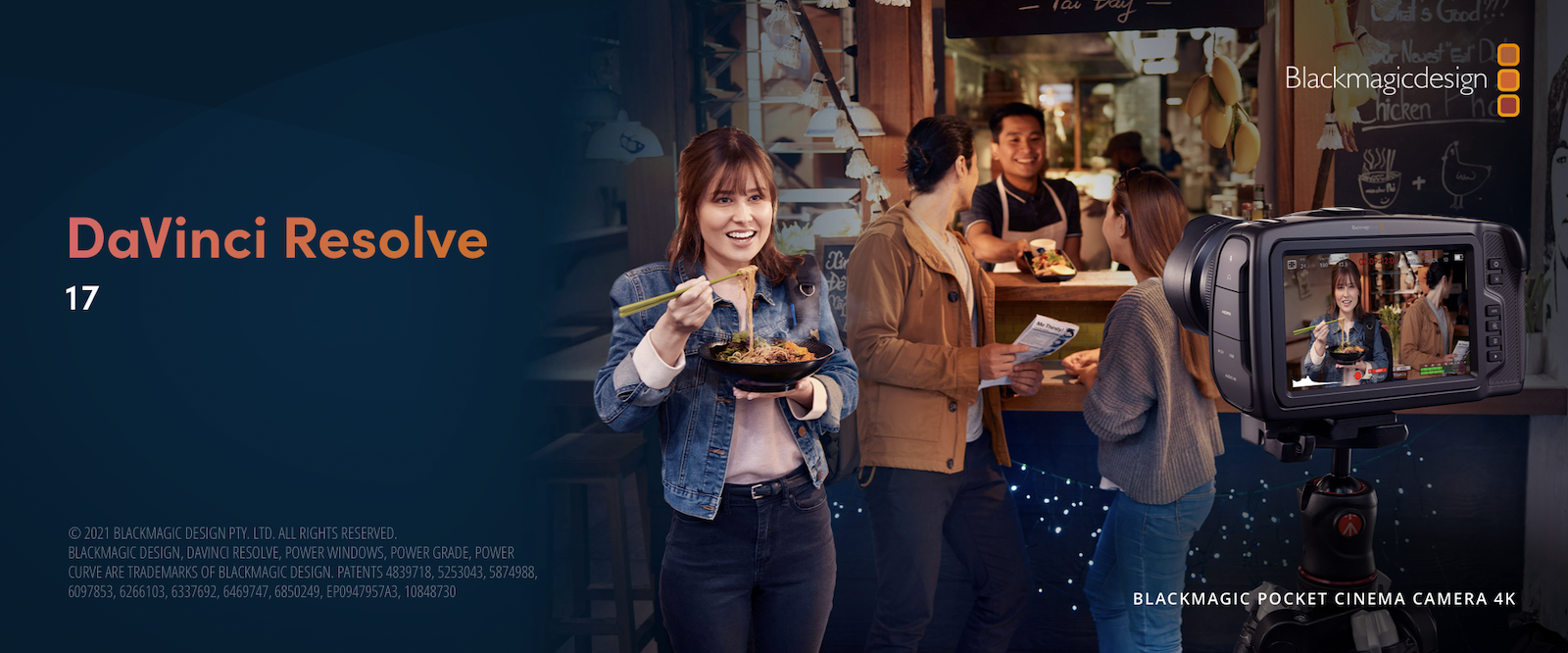
まずはタイムラインに調整クリップを追加します。
調整クリップはエフェクトライブラリ→エフェクト→調整クリップで追加できます。
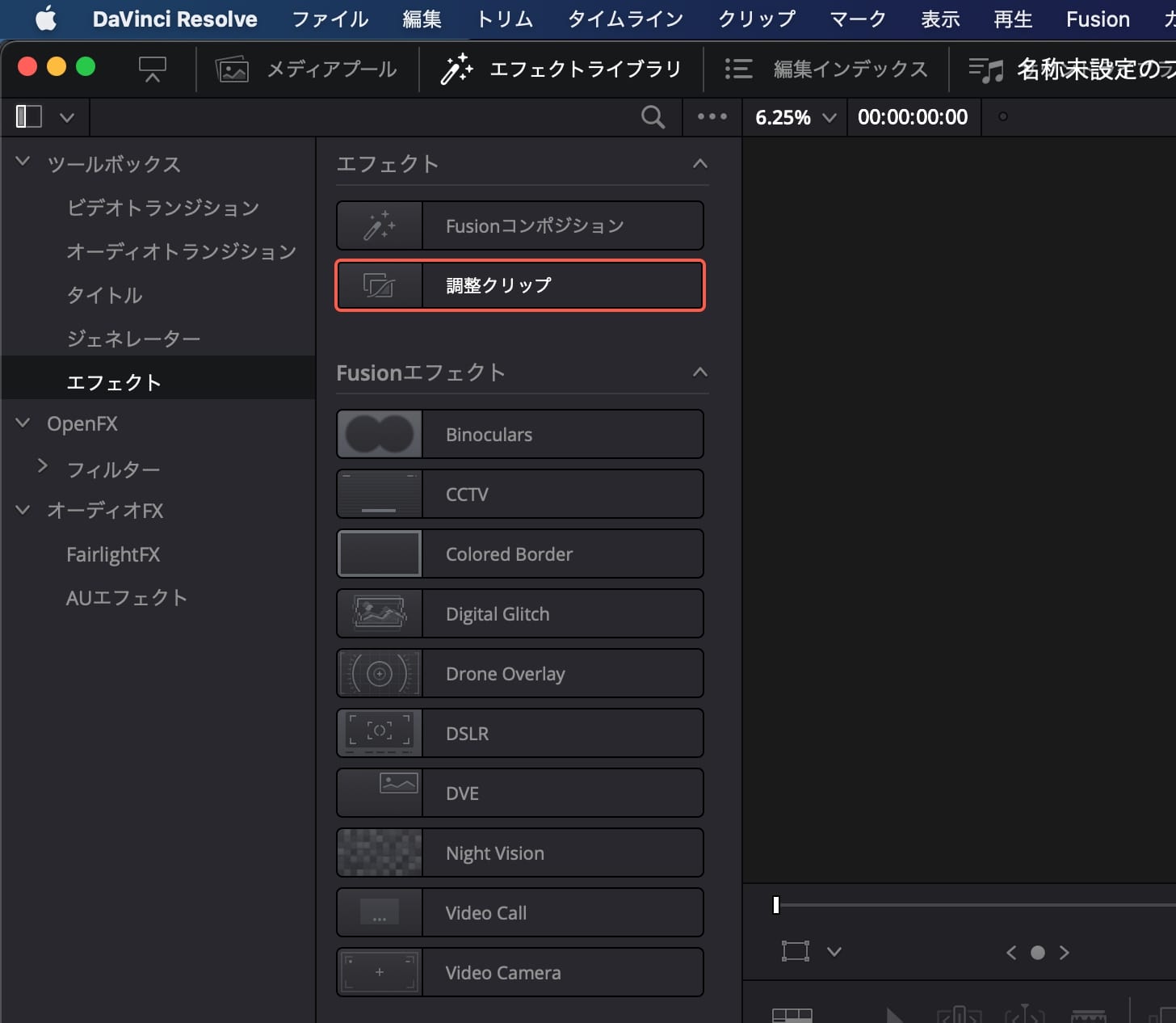
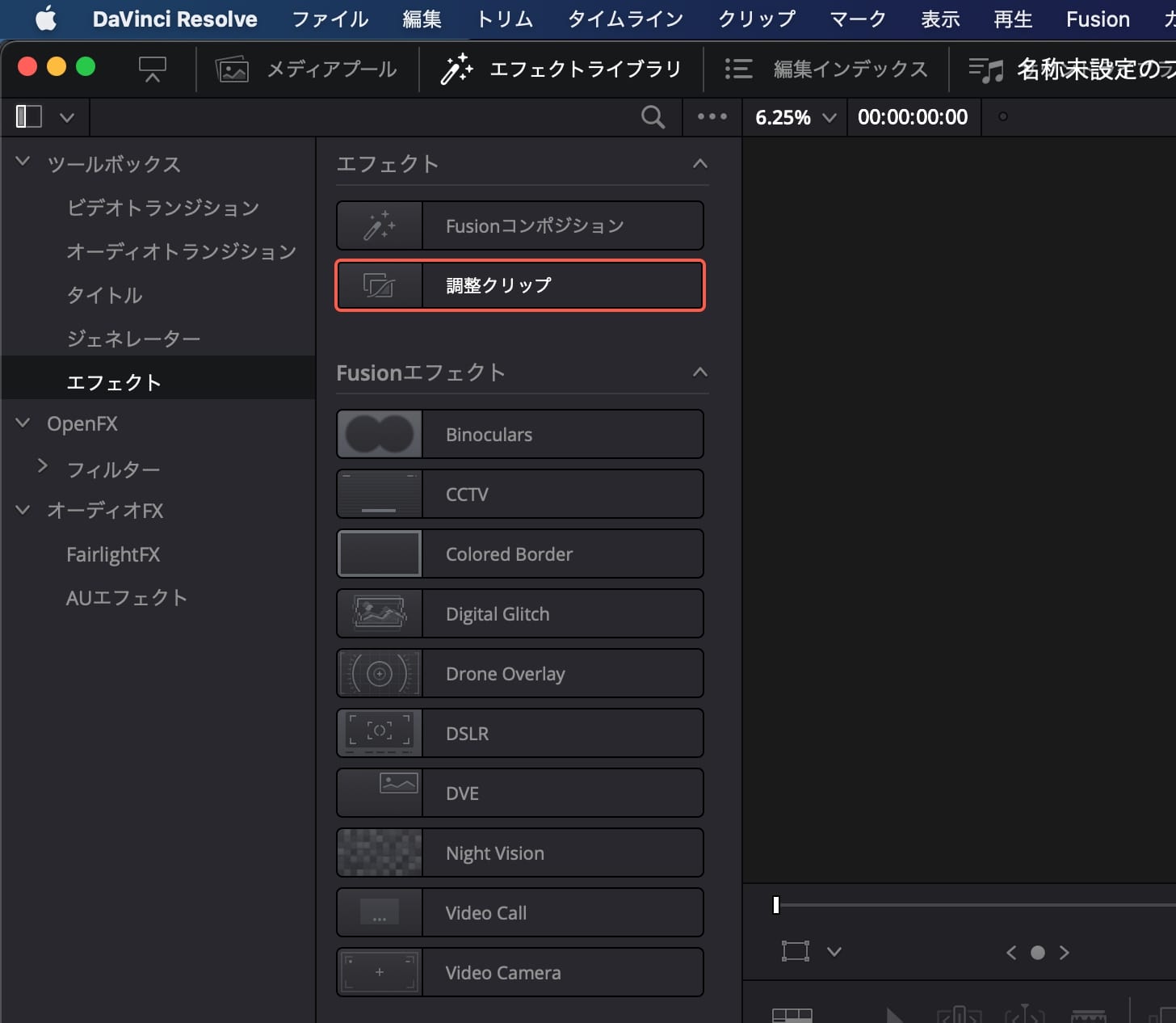
調整クリップを追加したらエフェクトをかけたい範囲で調整クリップの長さを調節します。
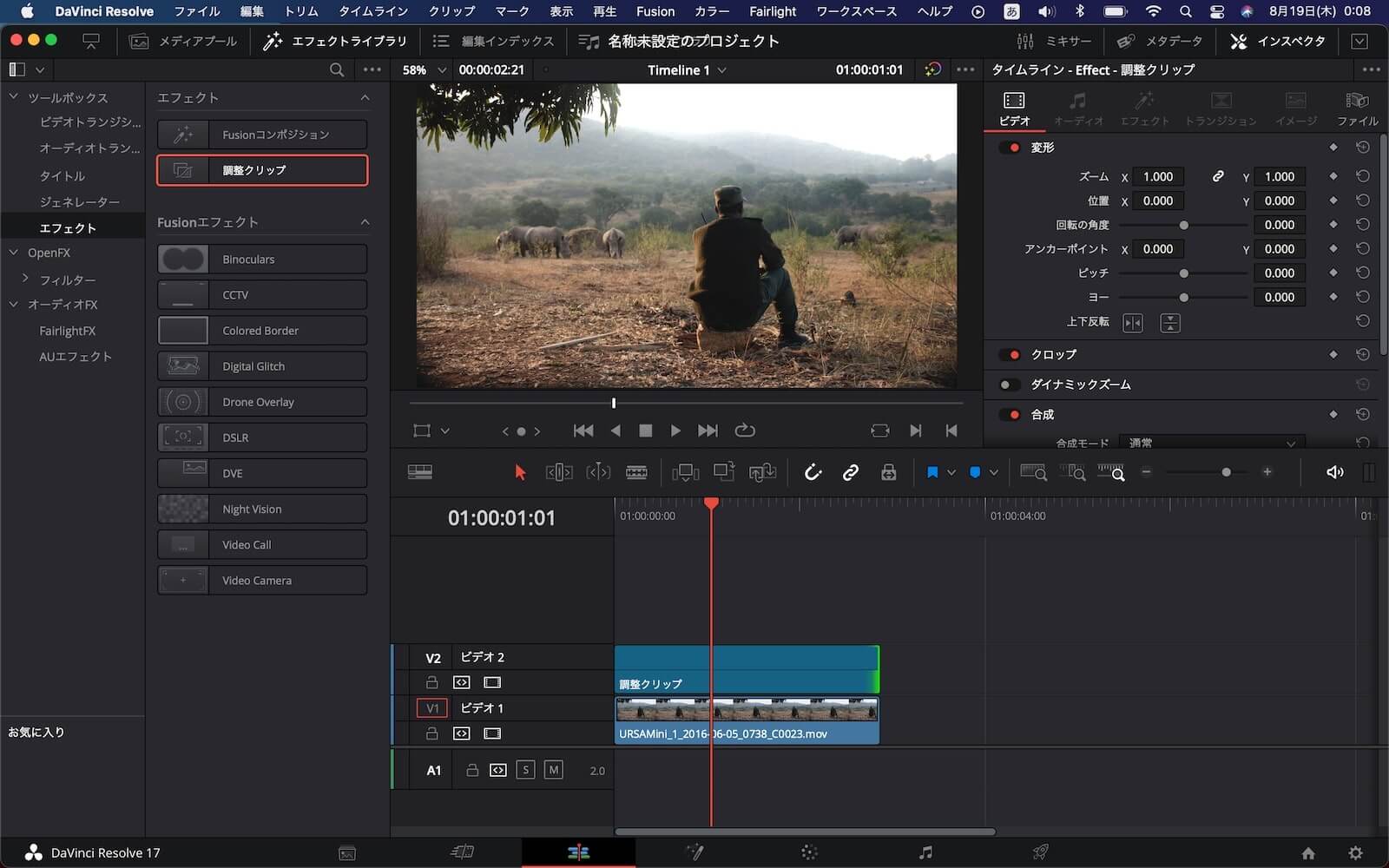
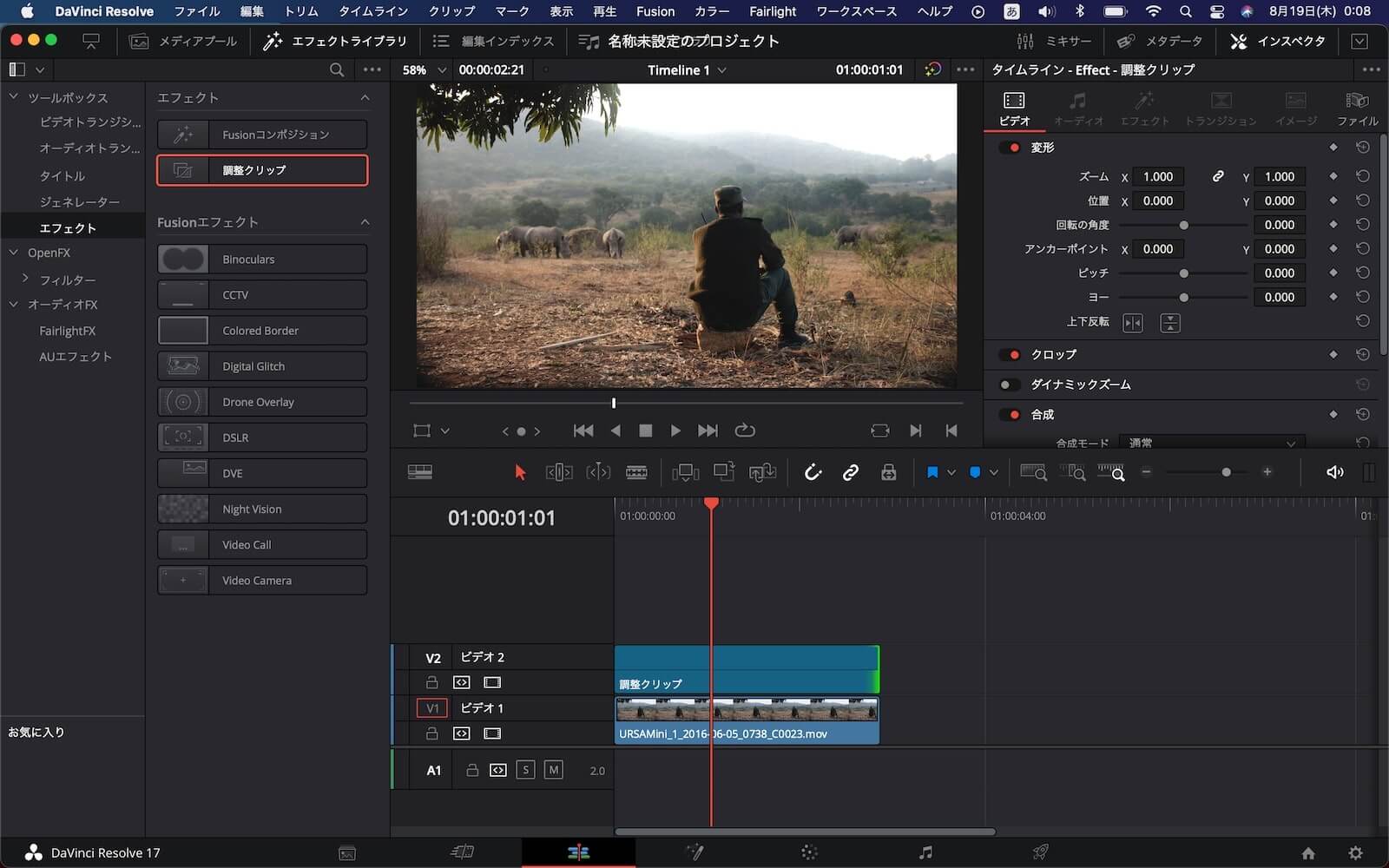
次に右上のインスペクタをひらきクロップを設定します。
以下のように設定することで、2:35:1のシネマスコープに設定ができます。
- 上クロップ:132
- 下クロップ:132
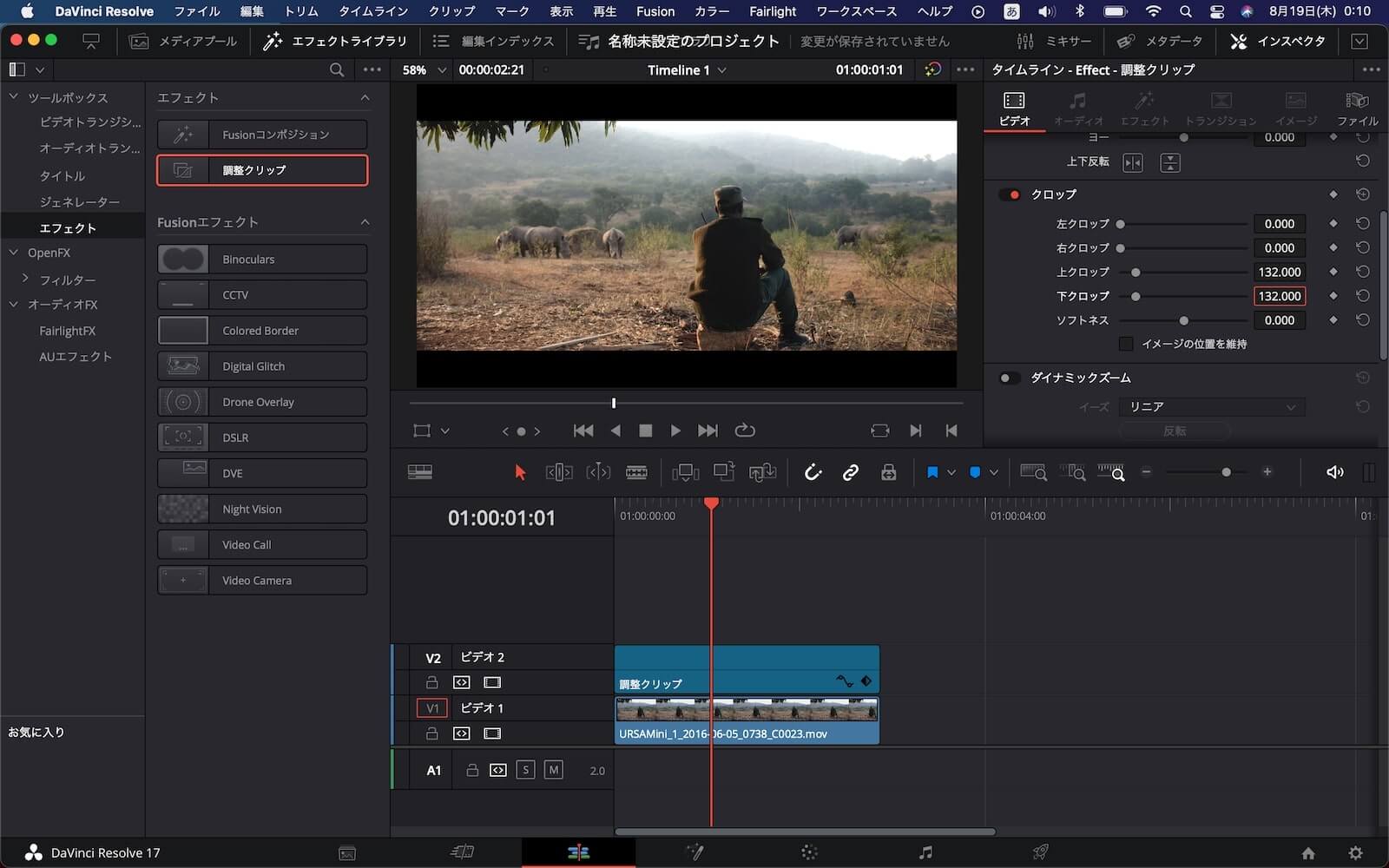
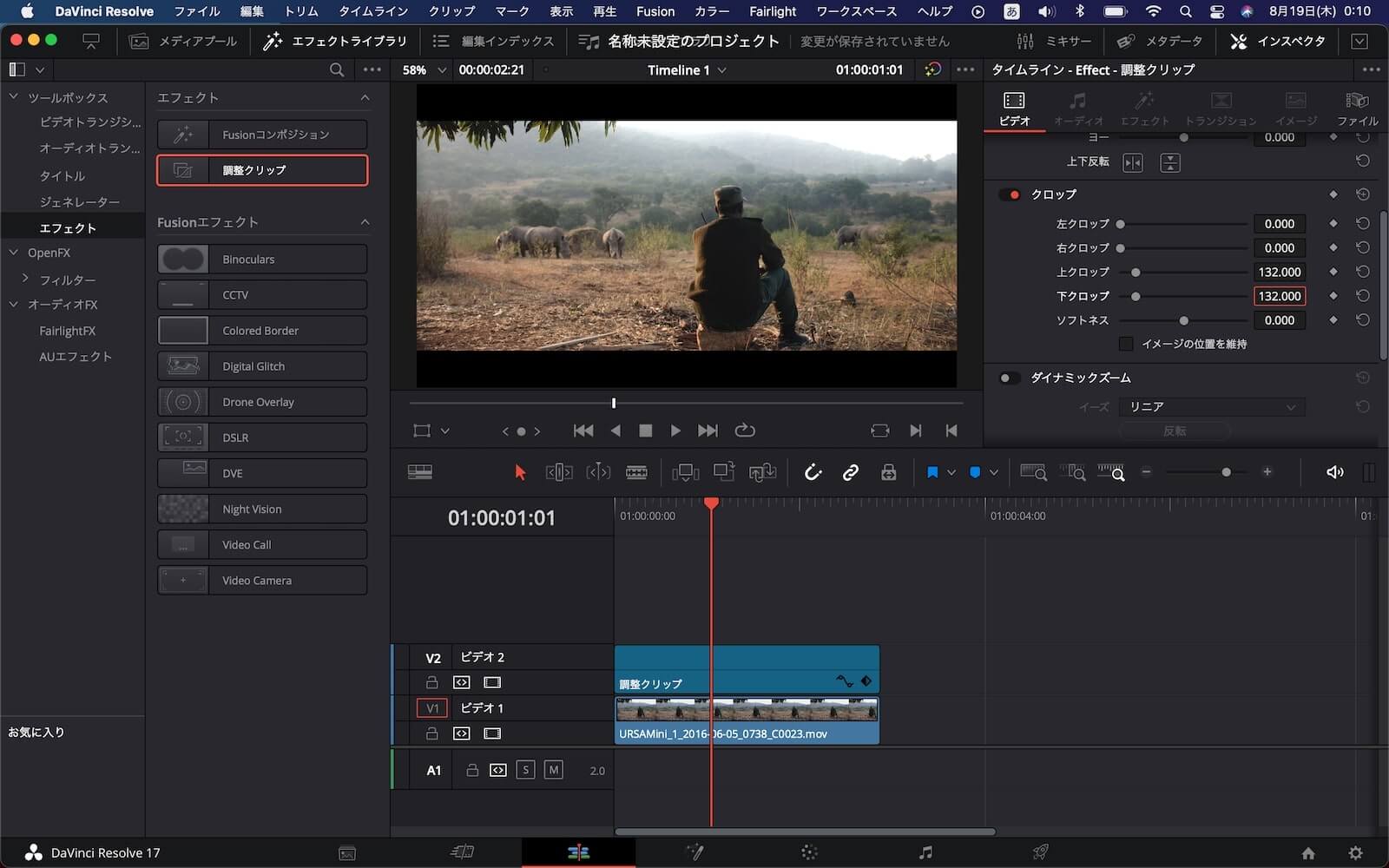
クロップによるレターボックスの設定は出力ブランキングに比べるとやや手順が増えますがその分つぎの2つのメリットがあります。
- クロップにアニメーションが追加できる
- 文字を重ねられる
クロップの場合、キーフレーム(設定値横のダイヤマーク)を使うことでだんだんレターボックスが広がってきたり、なくなっていったりなどのアニメーションをつけることが可能です。
またレターボックスの上にこのように文字を入れることもできます。
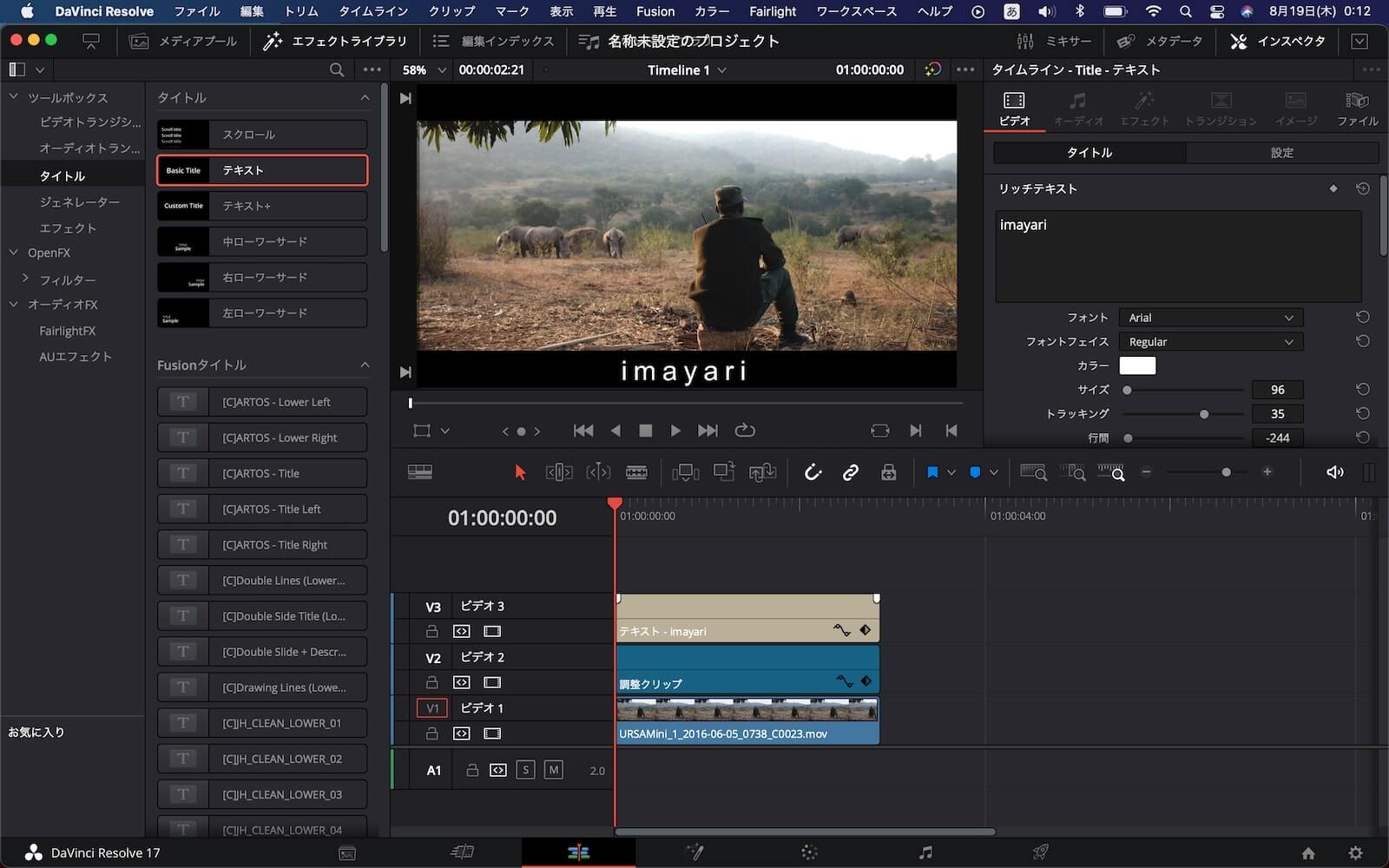
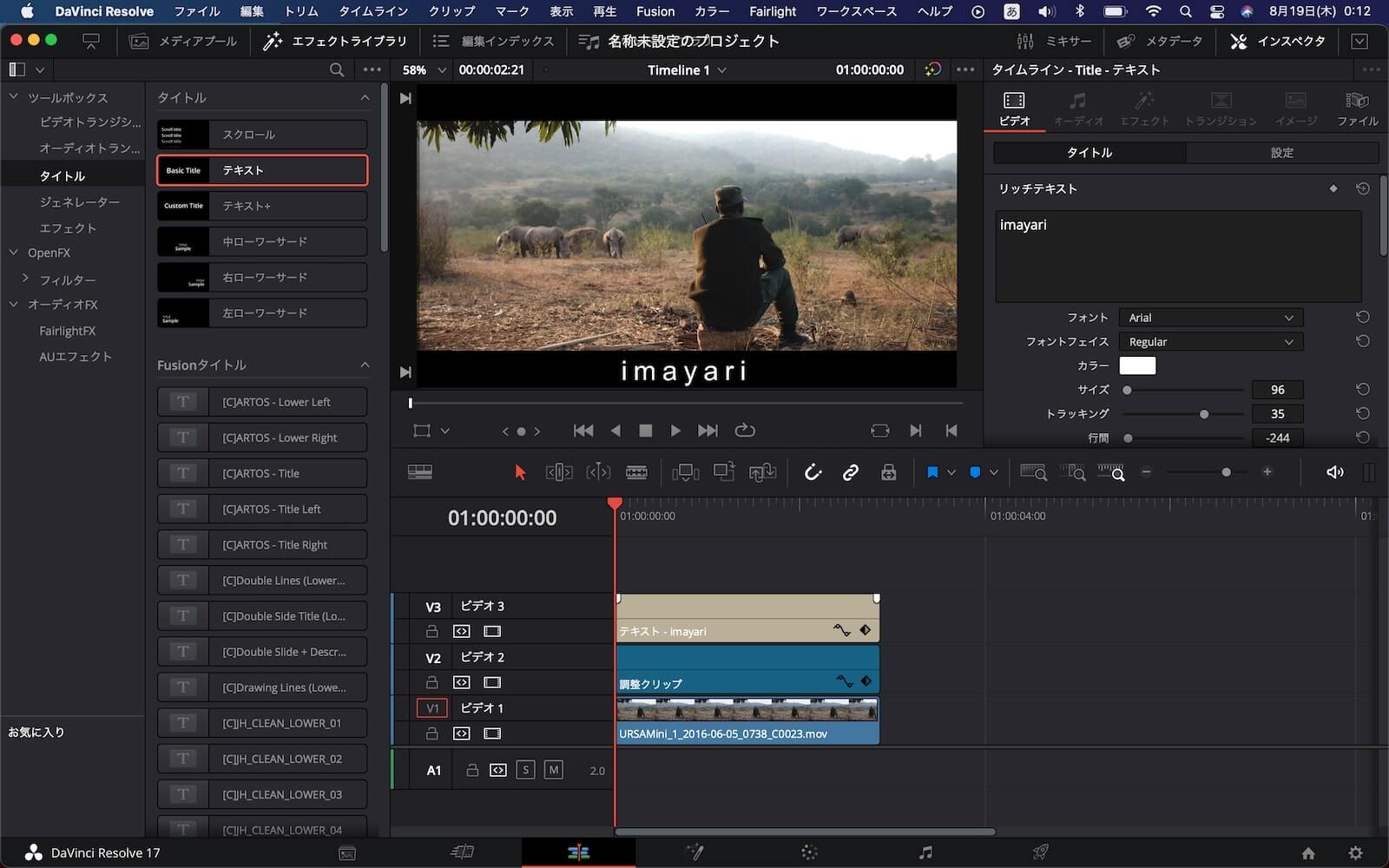



Youtube用のテロップなんかにも使えるね
png画像を使ってレターボックスを追加する方法
こちらのようなpng画像を使ってレターボックスを追加することも可能です。


Davinci Resolveではあまり見かけませんが、Final Cut Pro Xとかではよくある方法です。
まずはPhotoshopなどの画像編集ツールを使って1920×1080pxのプロジェクトを作成します。
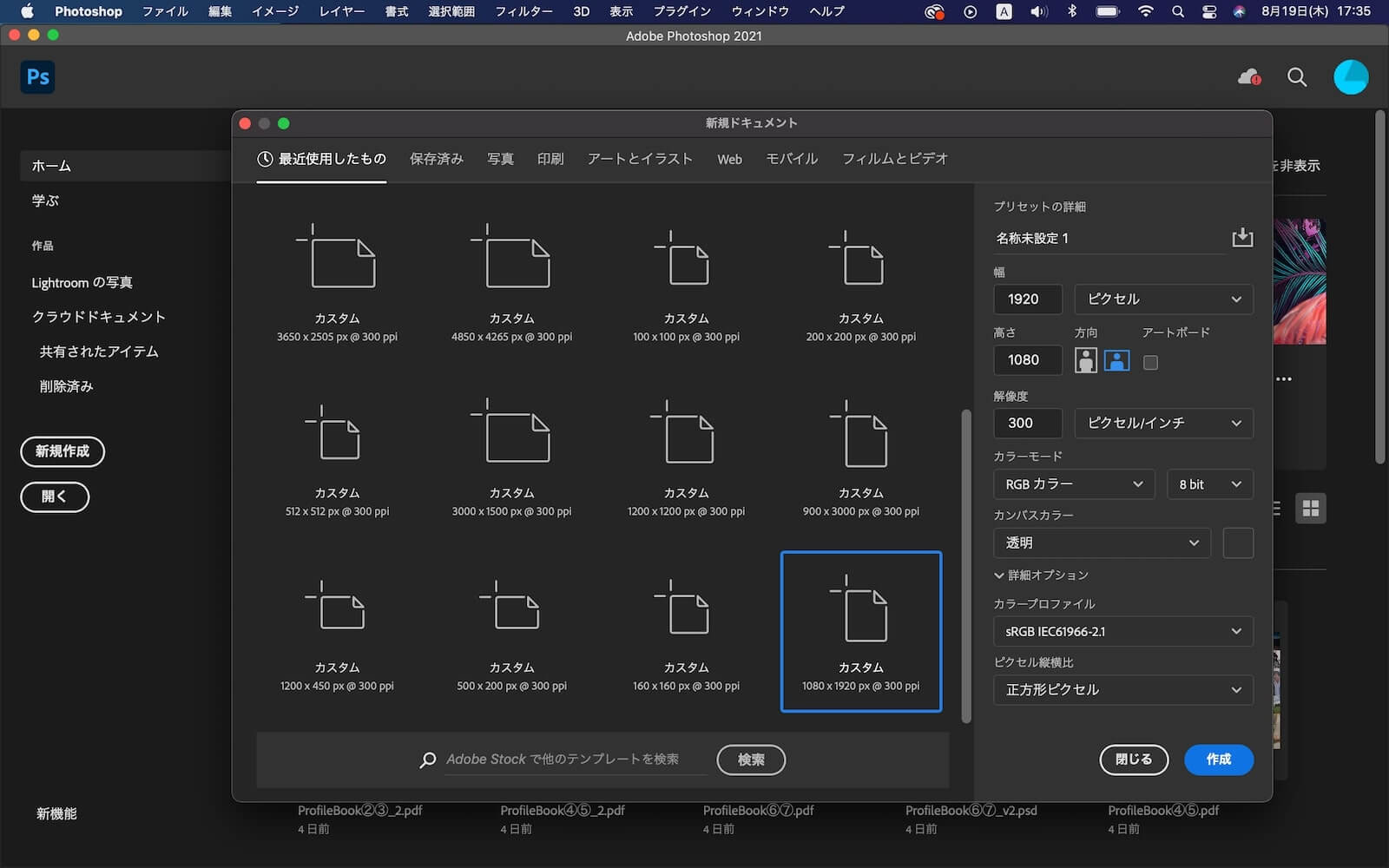
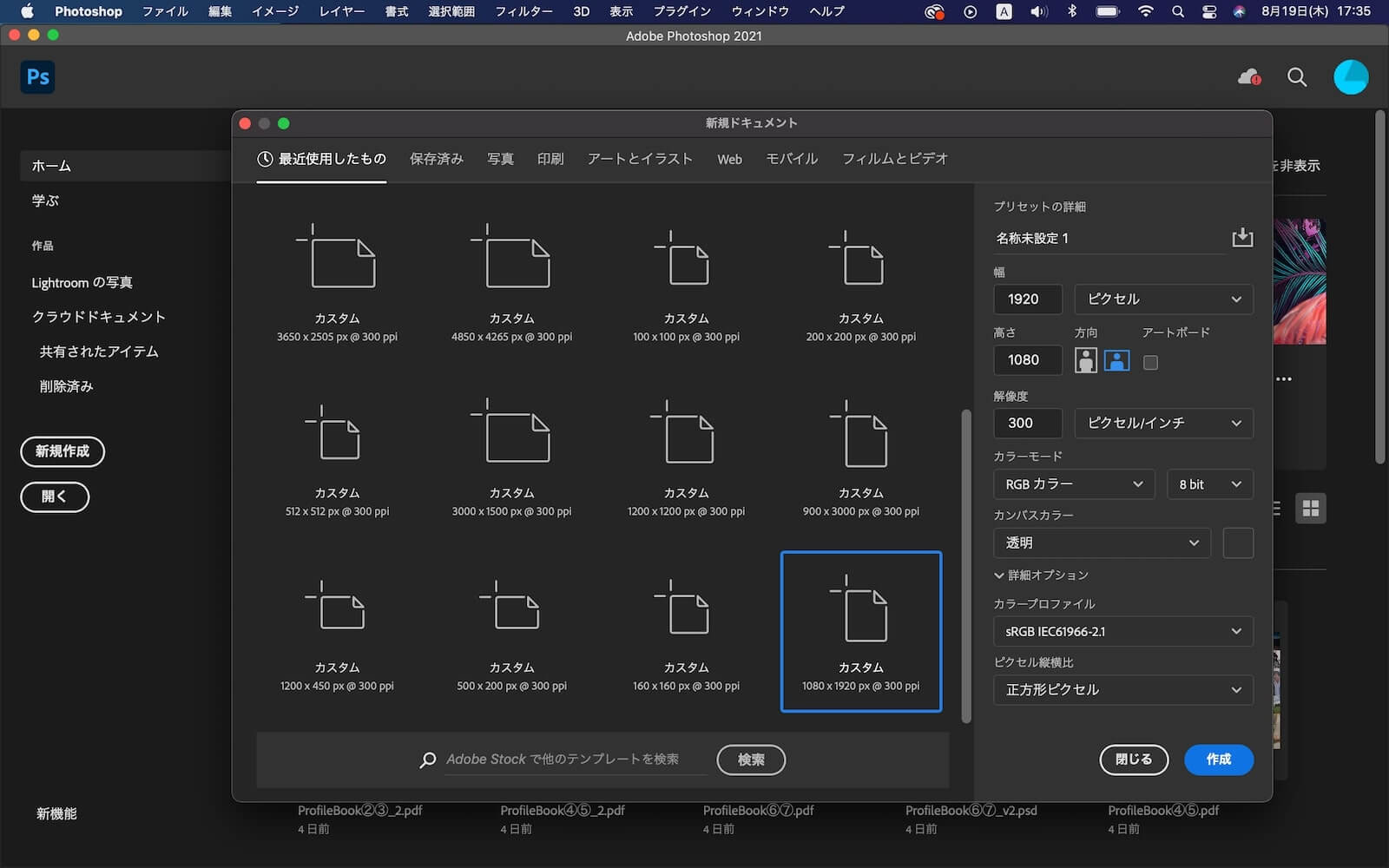
次に1920×817pxの四角形を中心に挿入します。
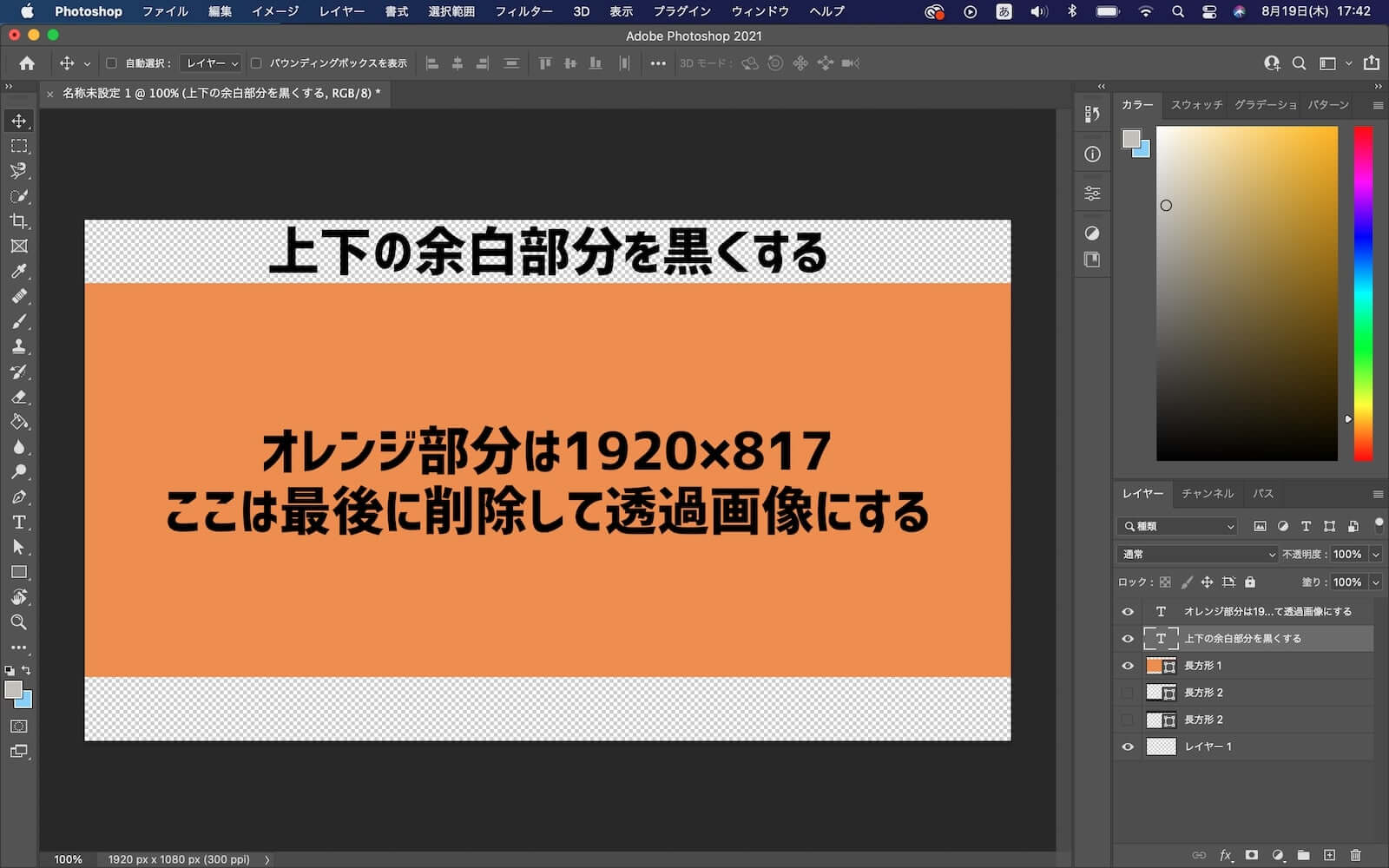
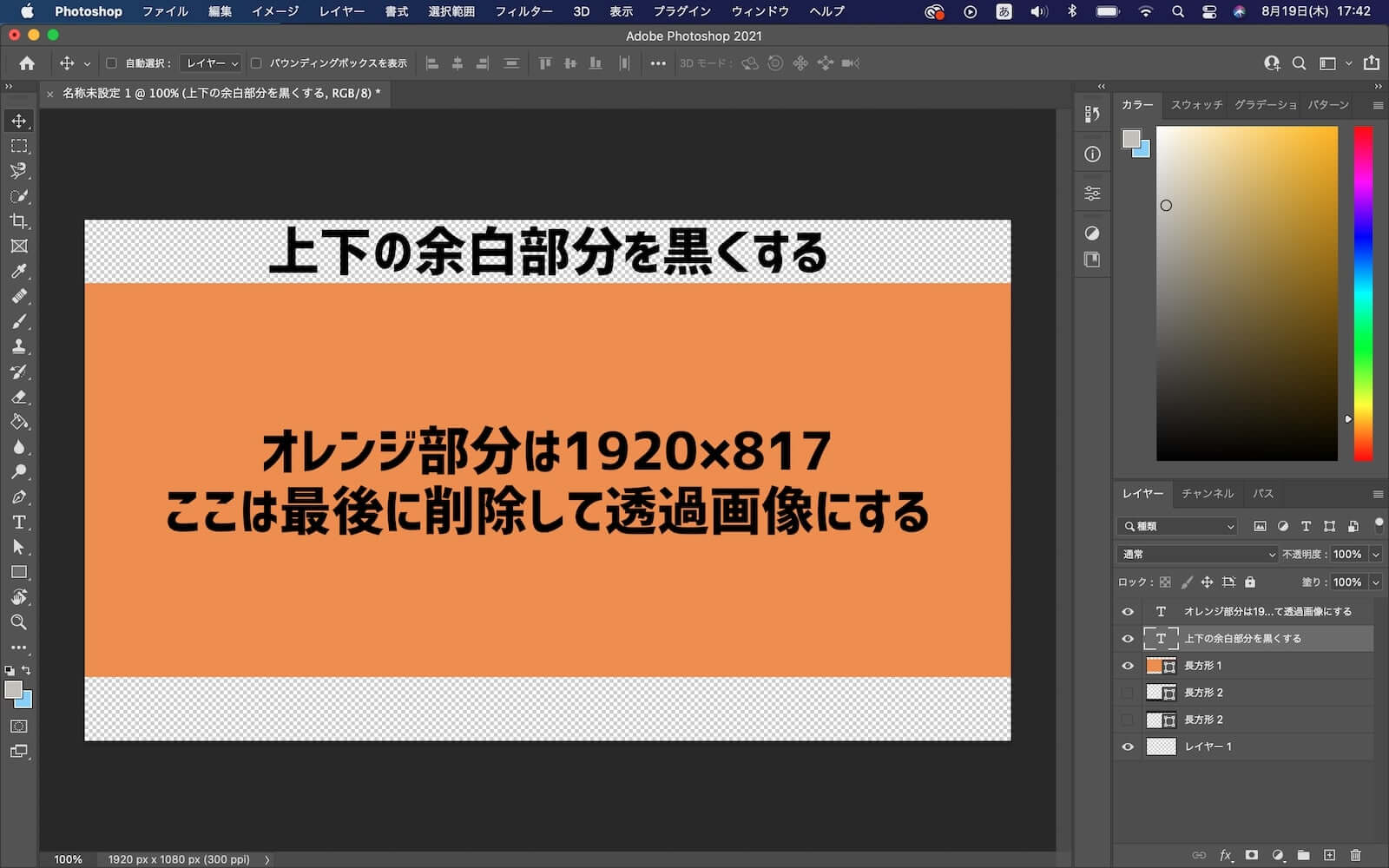
四角形を挿入した後上下の余白部分に黒い四角形を追加し、中心の四角形を消したら完成です。
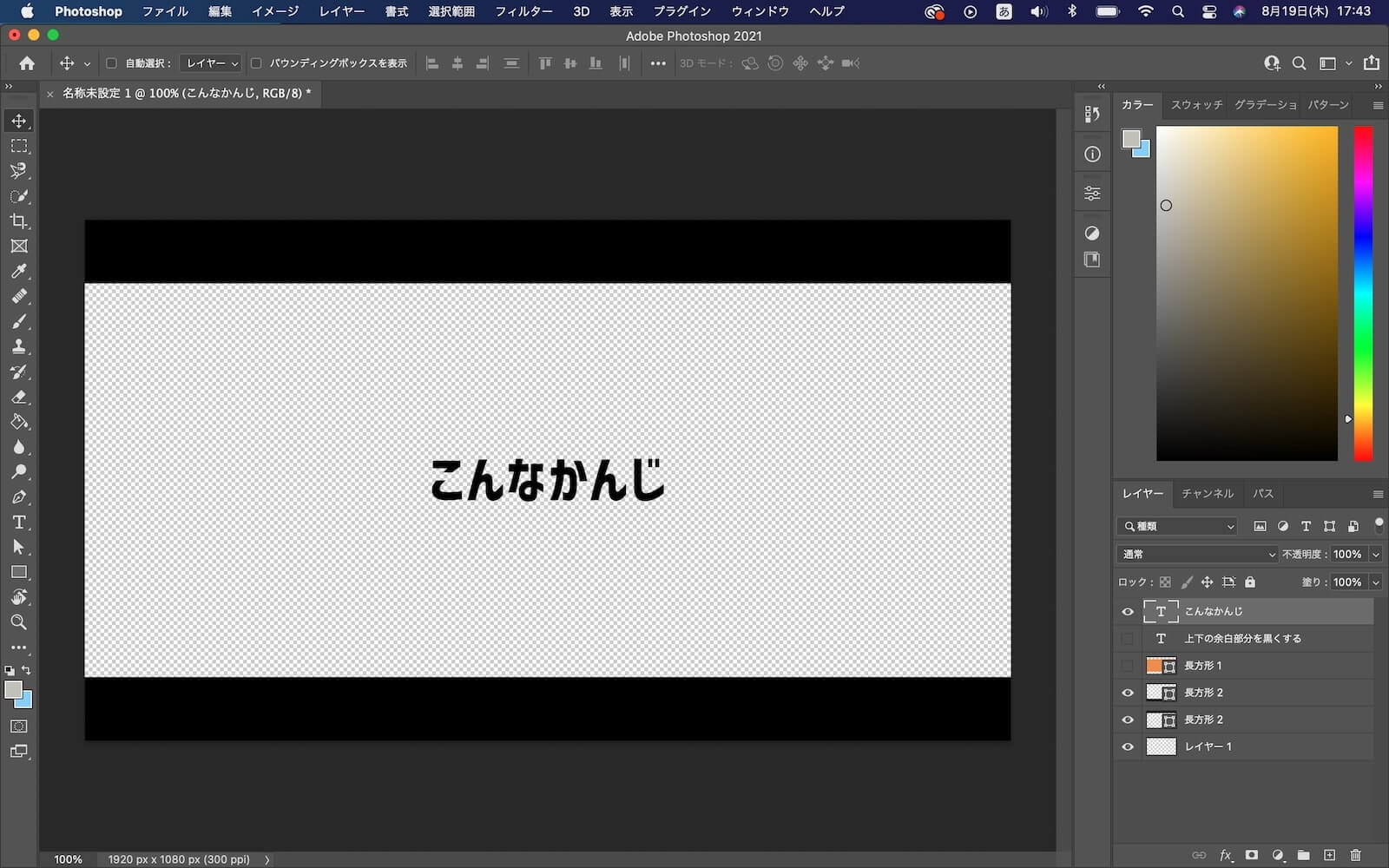
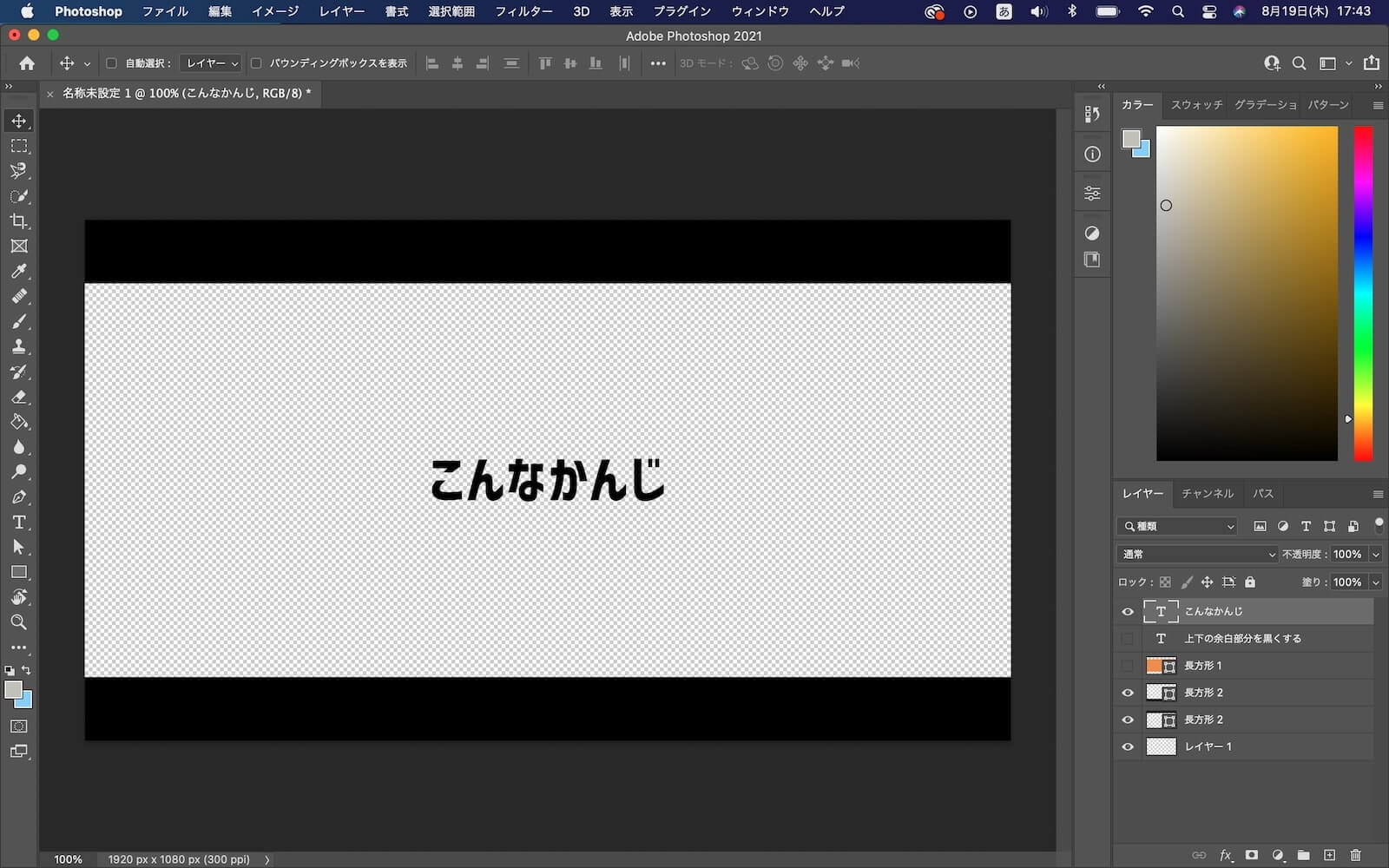
あとはこの画像をpng形式で保存して、プロジェクトに挿入します。
※背景を透過させたいので絶対にpngで保存してください。jpegはNGです。
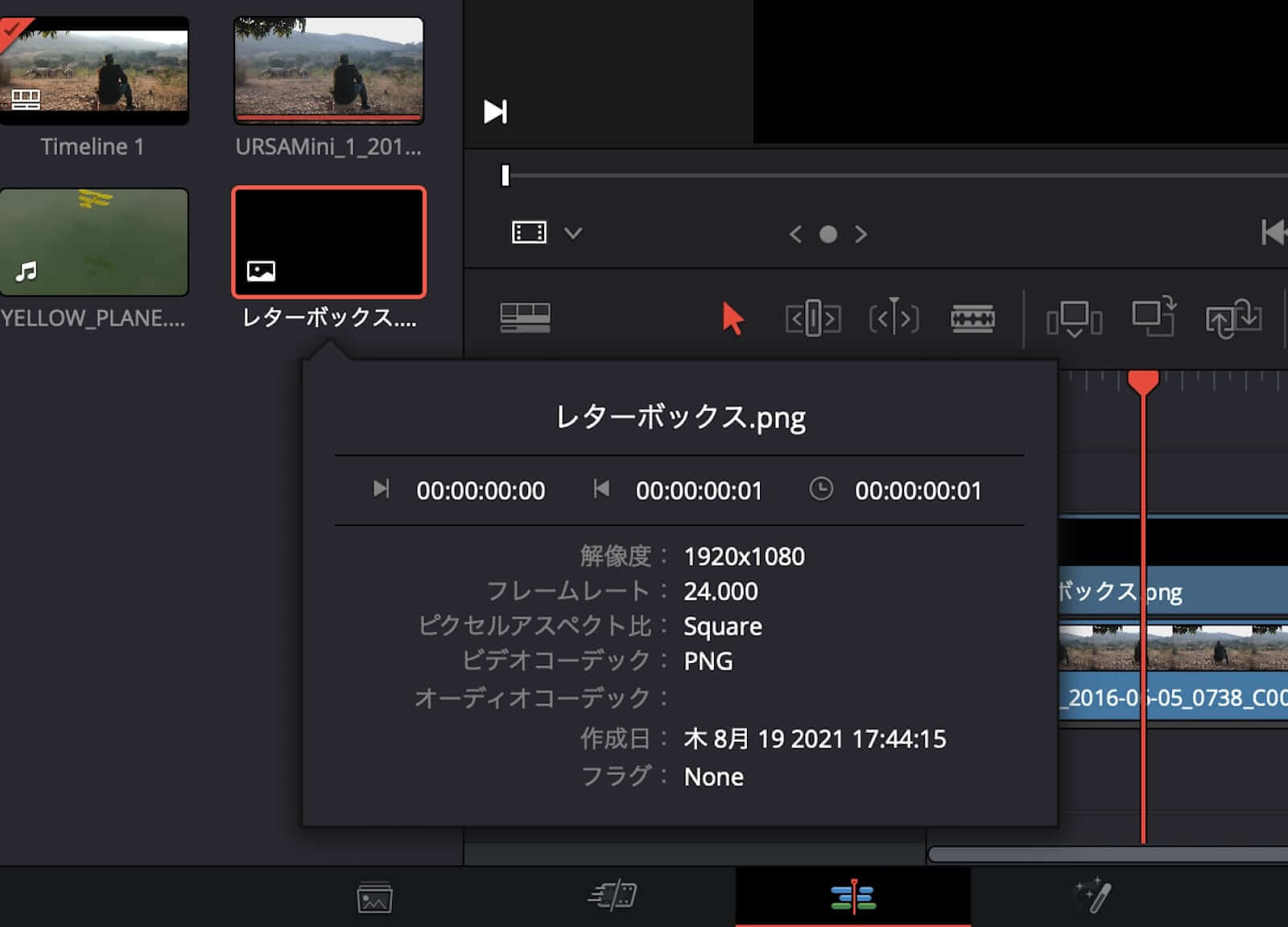
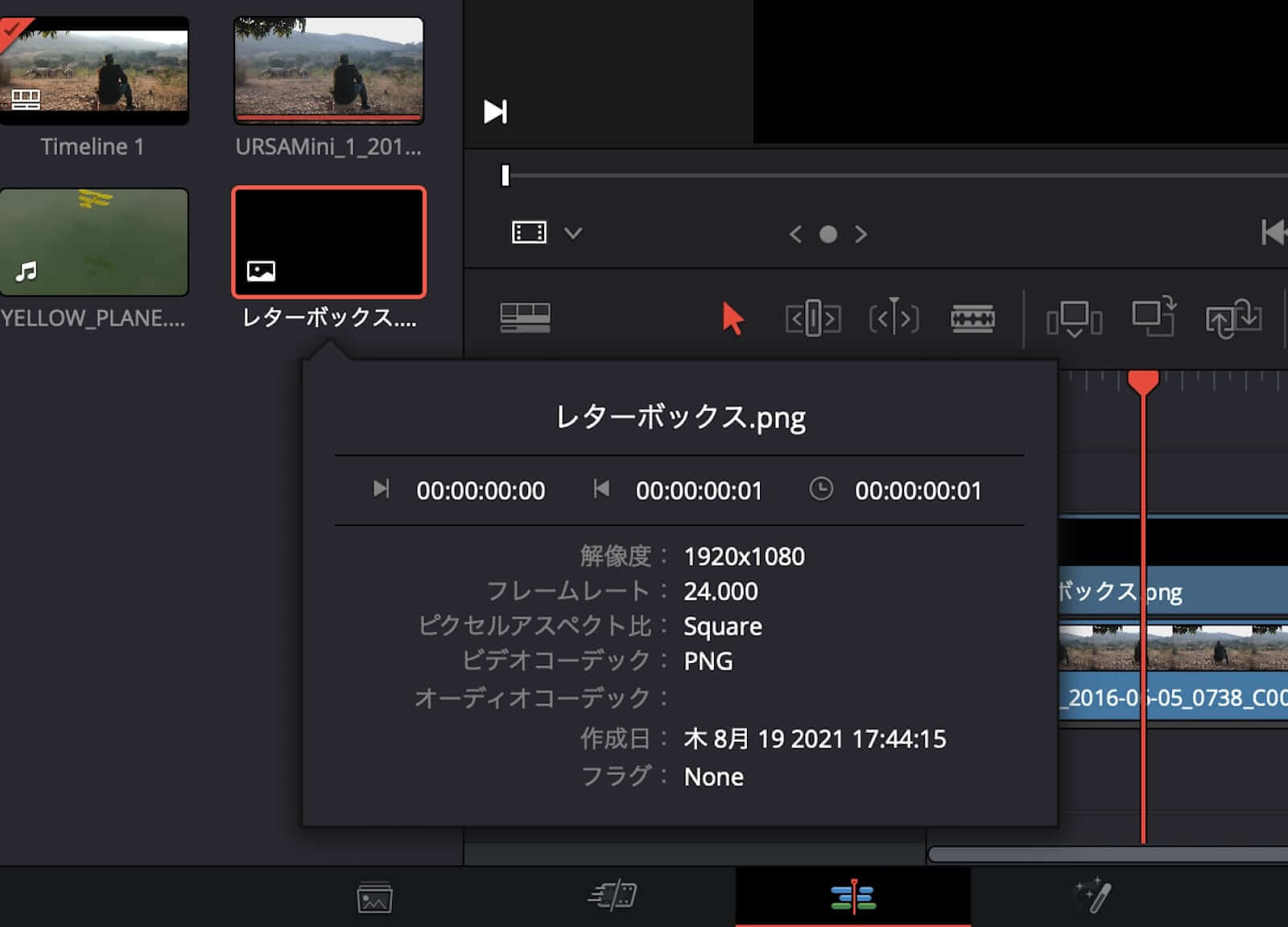
このpng画像をタイムラインに追加することでレターボックスが追加できます。
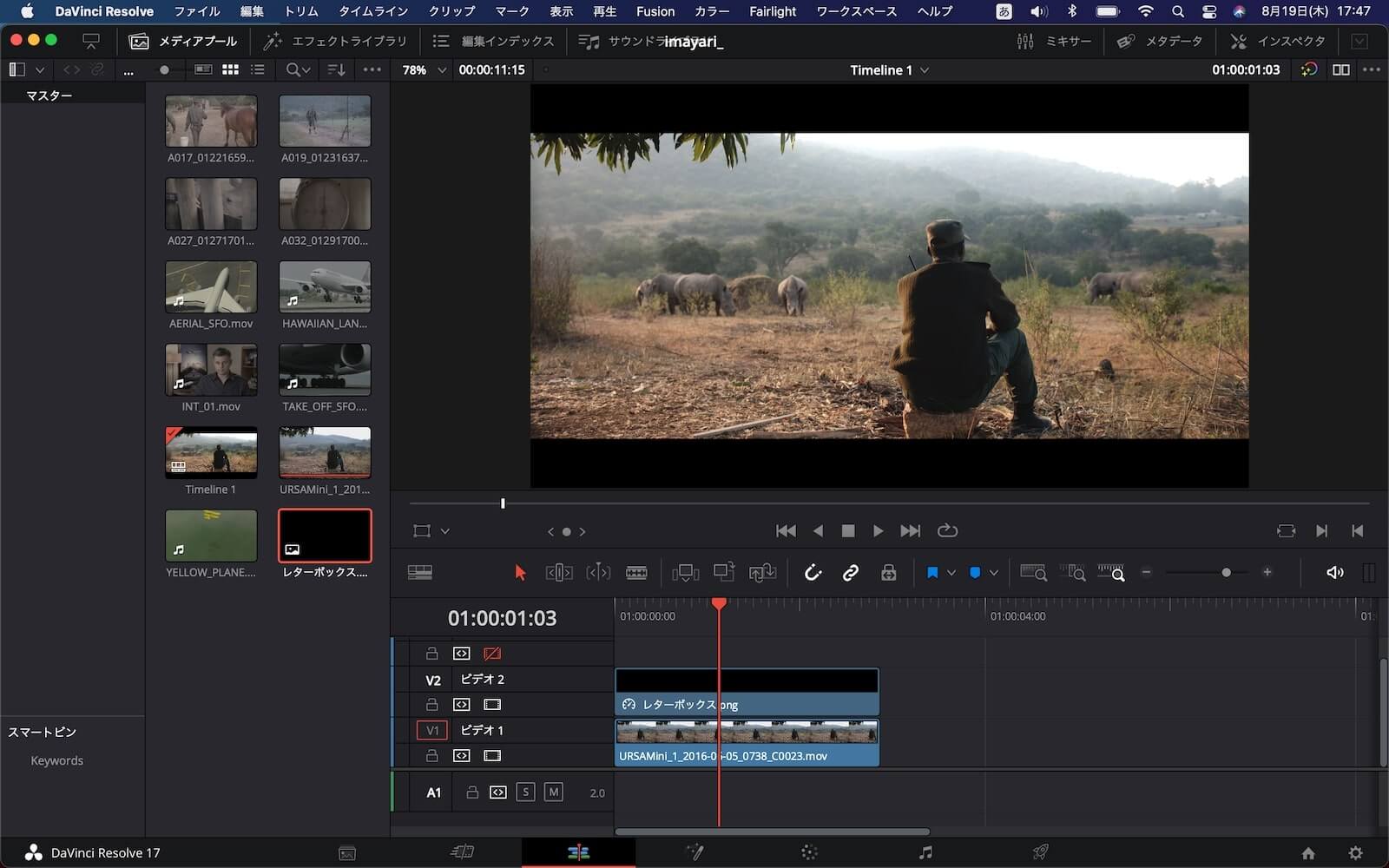
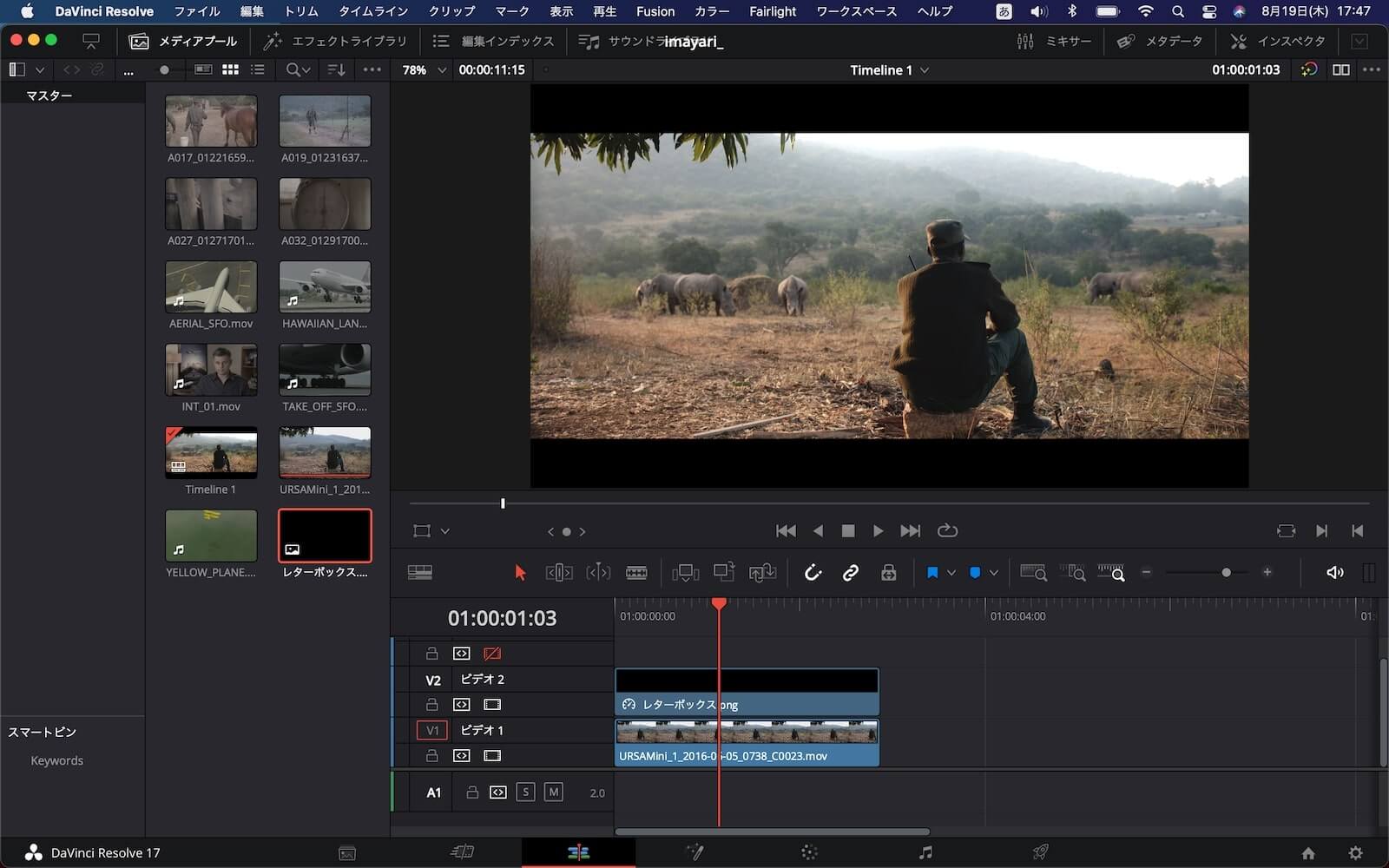
このpng画像を使ったレターボックス追加でも文字を入れることができます。
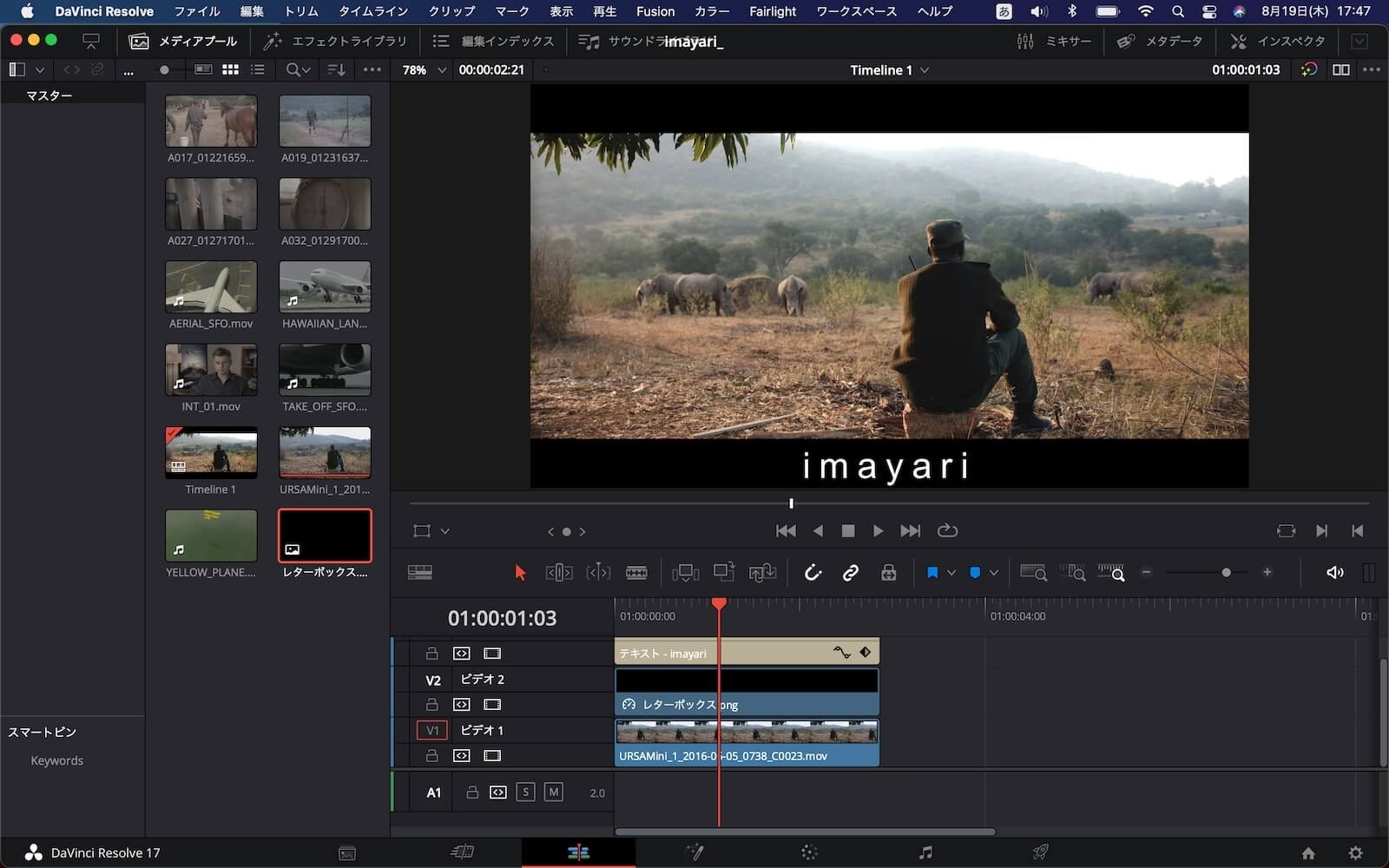
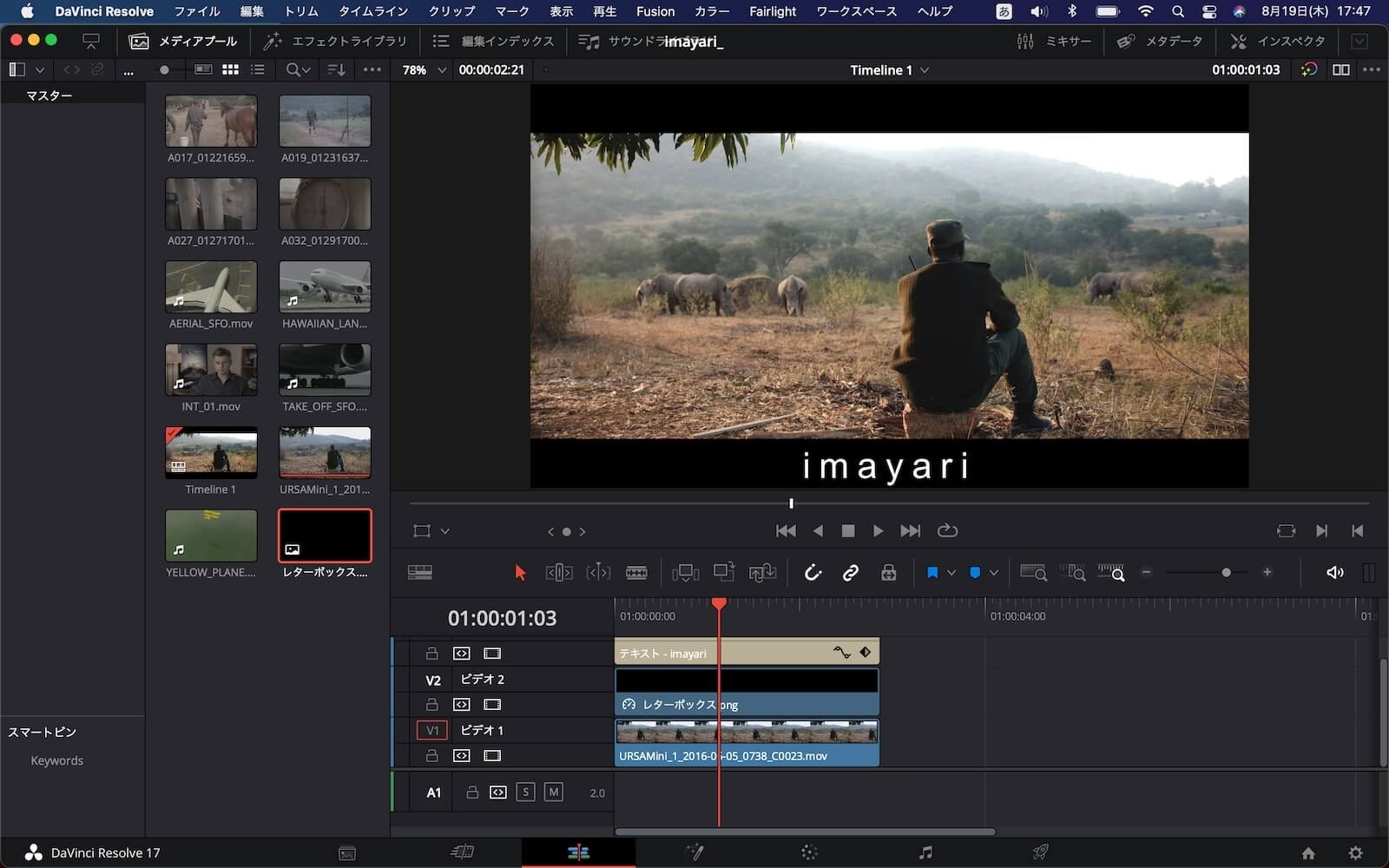
Davinci Resolve17で映画風なレターボックスを追加する方法まとめ
この記事では次の3つの方法で映画風にする黒い帯 レターボックスを追加する方法を紹介しました。
手軽にレターボックスを追加したい場合は出力ブランキングを使うのが最も簡単なのでおすすめです。
アニメーションを追加したいや文字を重ねたいという場合にはクロップやpng画像によるレターボックスの追加を選択するのがいいと思います。
レターボックスは追加するだけで一気に映像が映画っぽい雰囲気になるのでCinematicな表現をしたい時やちょっとかっこいい映像にしたいときなどぜひ使ってみてください。
以上、いまやり(@imayari_orz)でした。
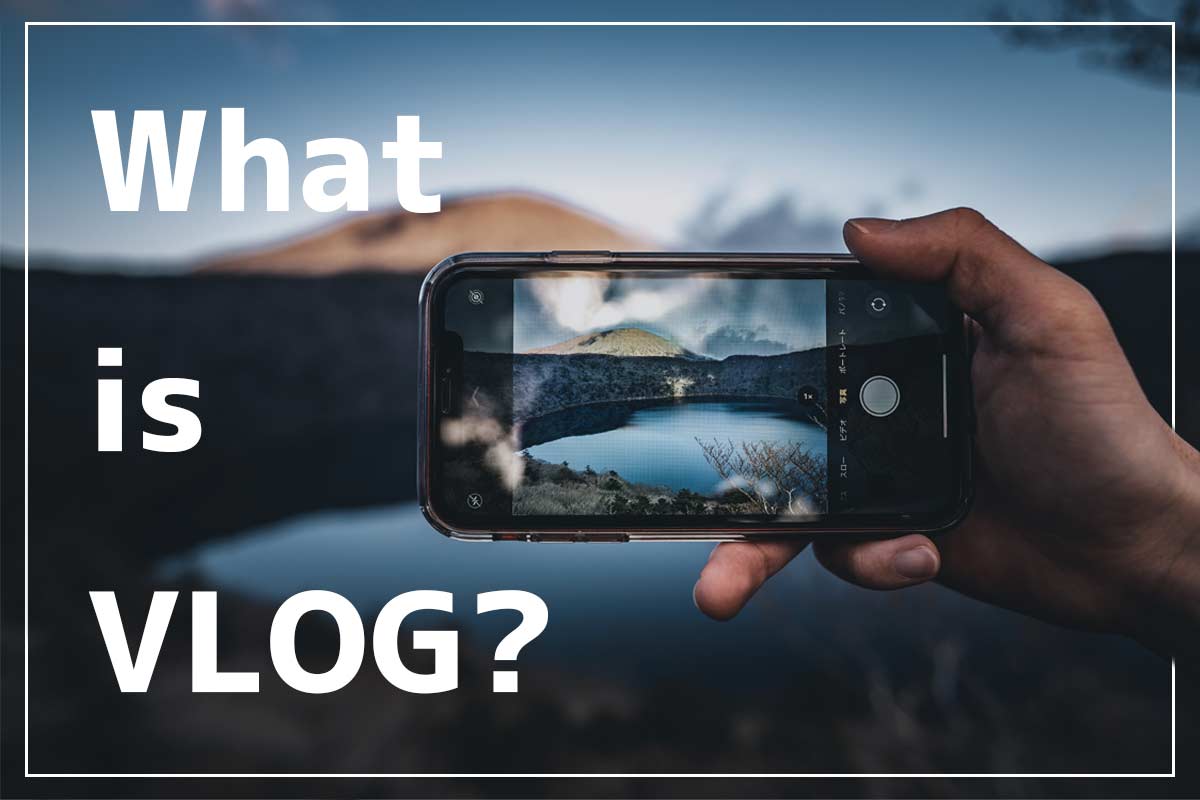
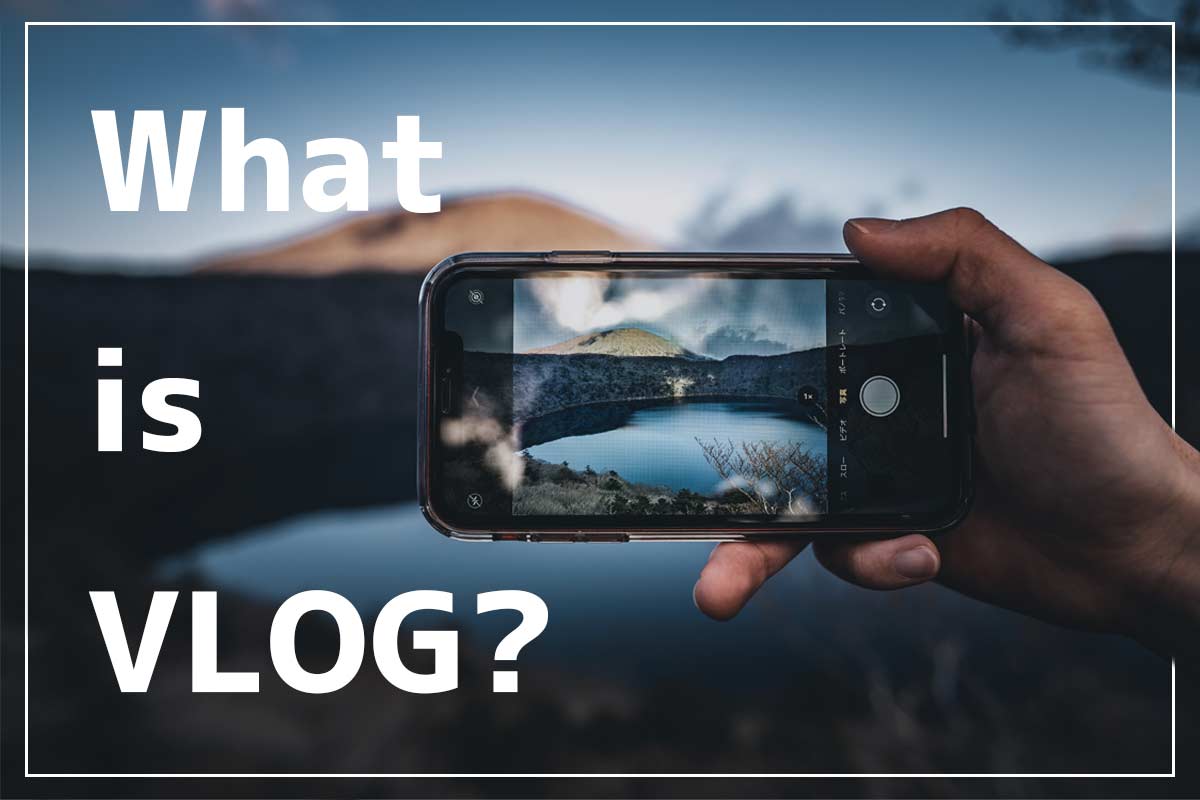
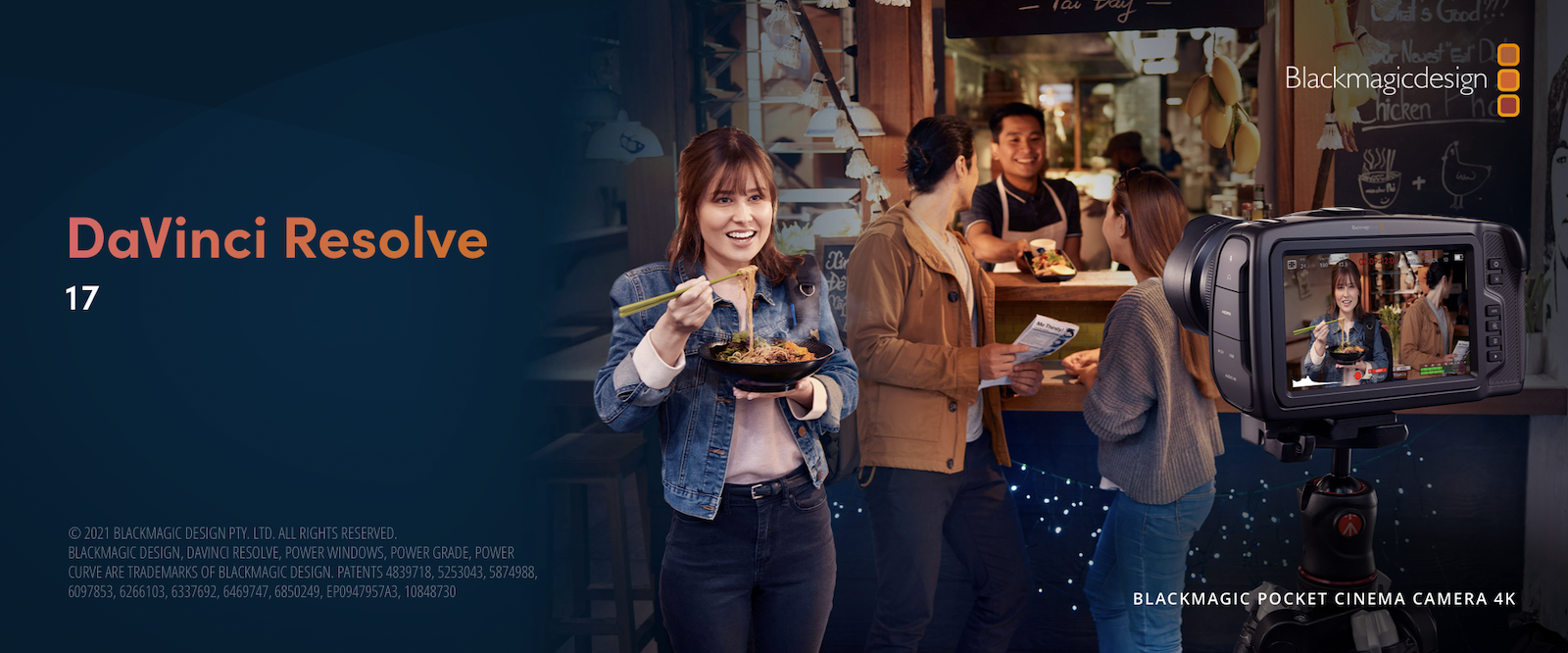
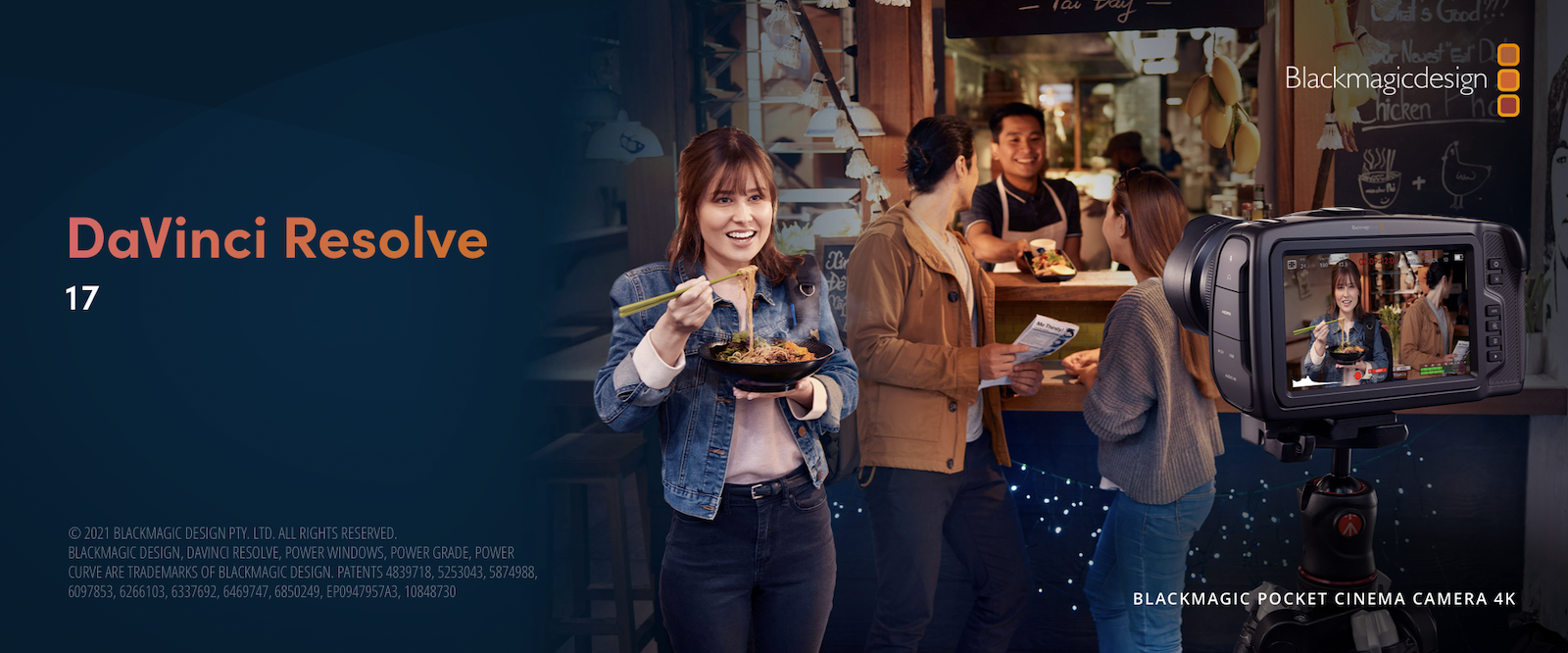
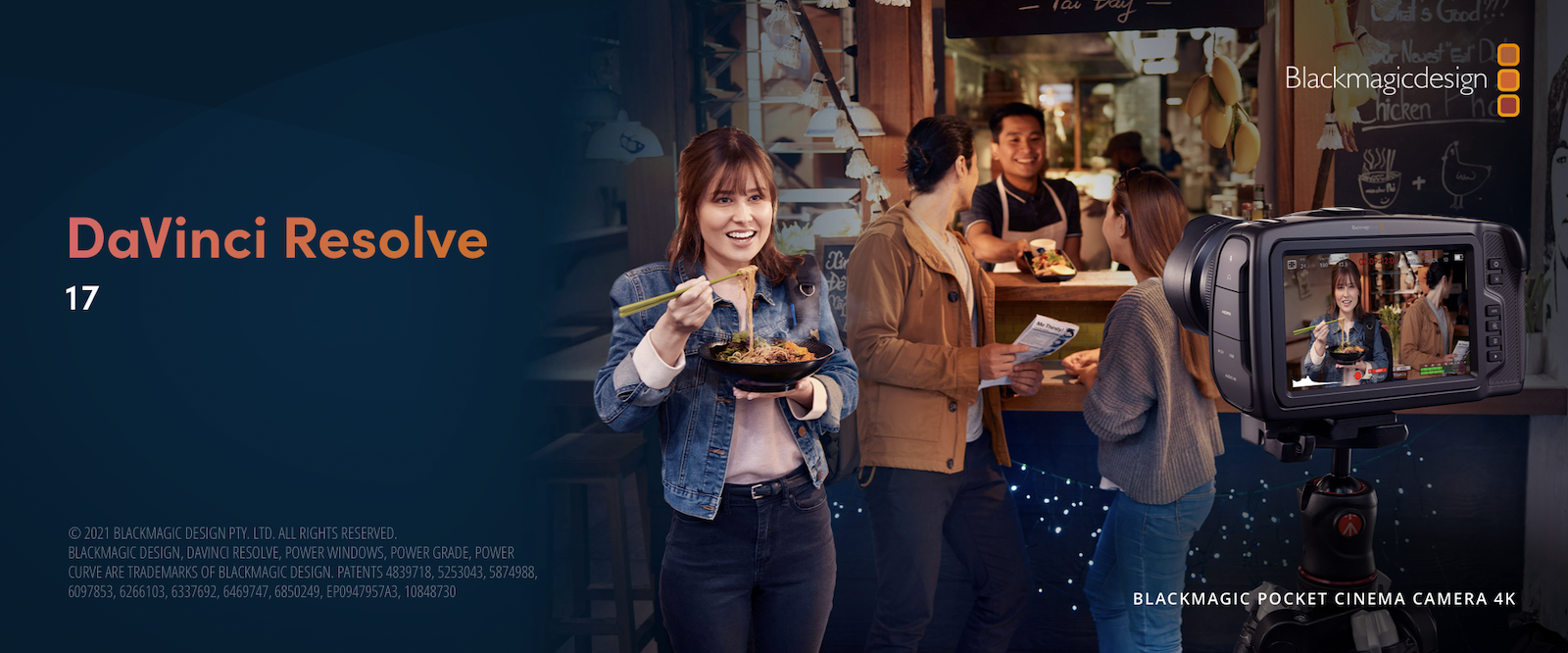
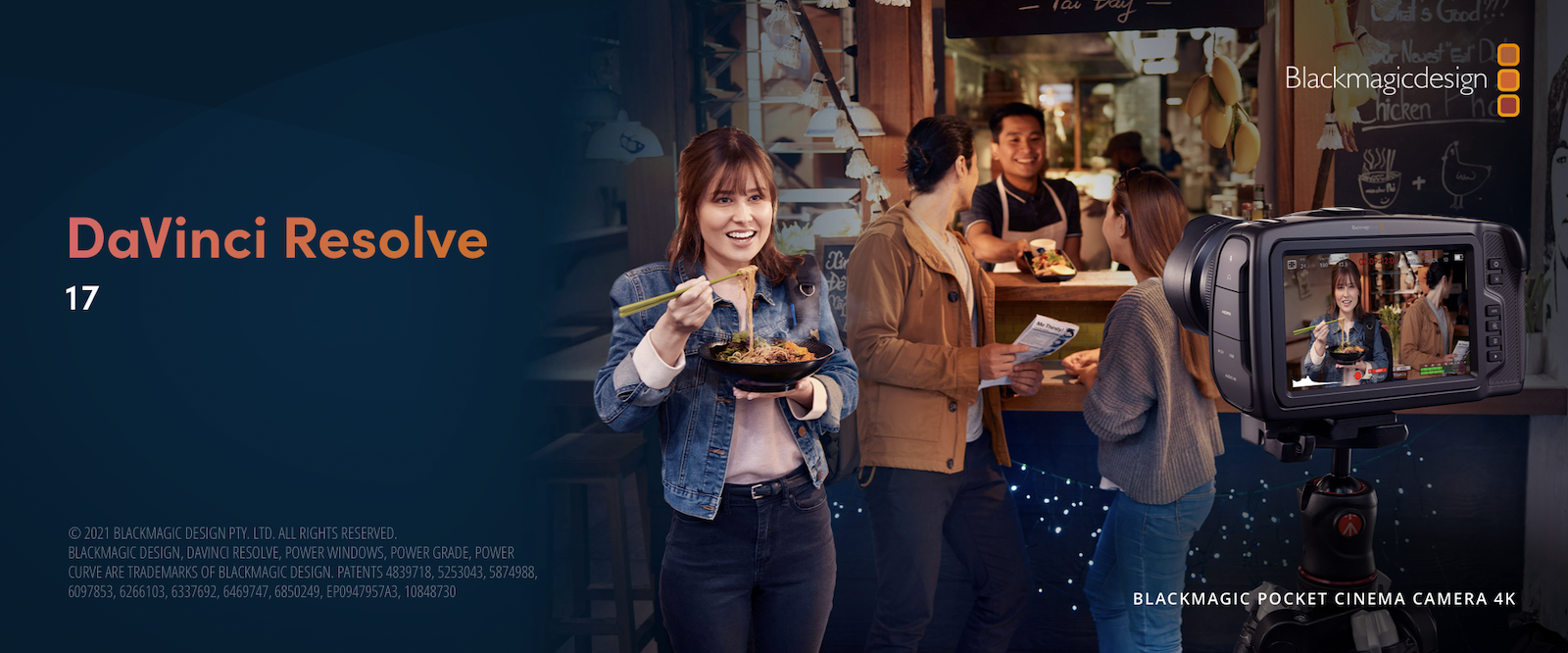






コメント